Page 1

Гитарный предусилитель/
Гитарный предусилитель/
процессор
Руководство пользователья
GSP1101
Руководство пользователья
процессор
Создан, чтобы творить
Page 2
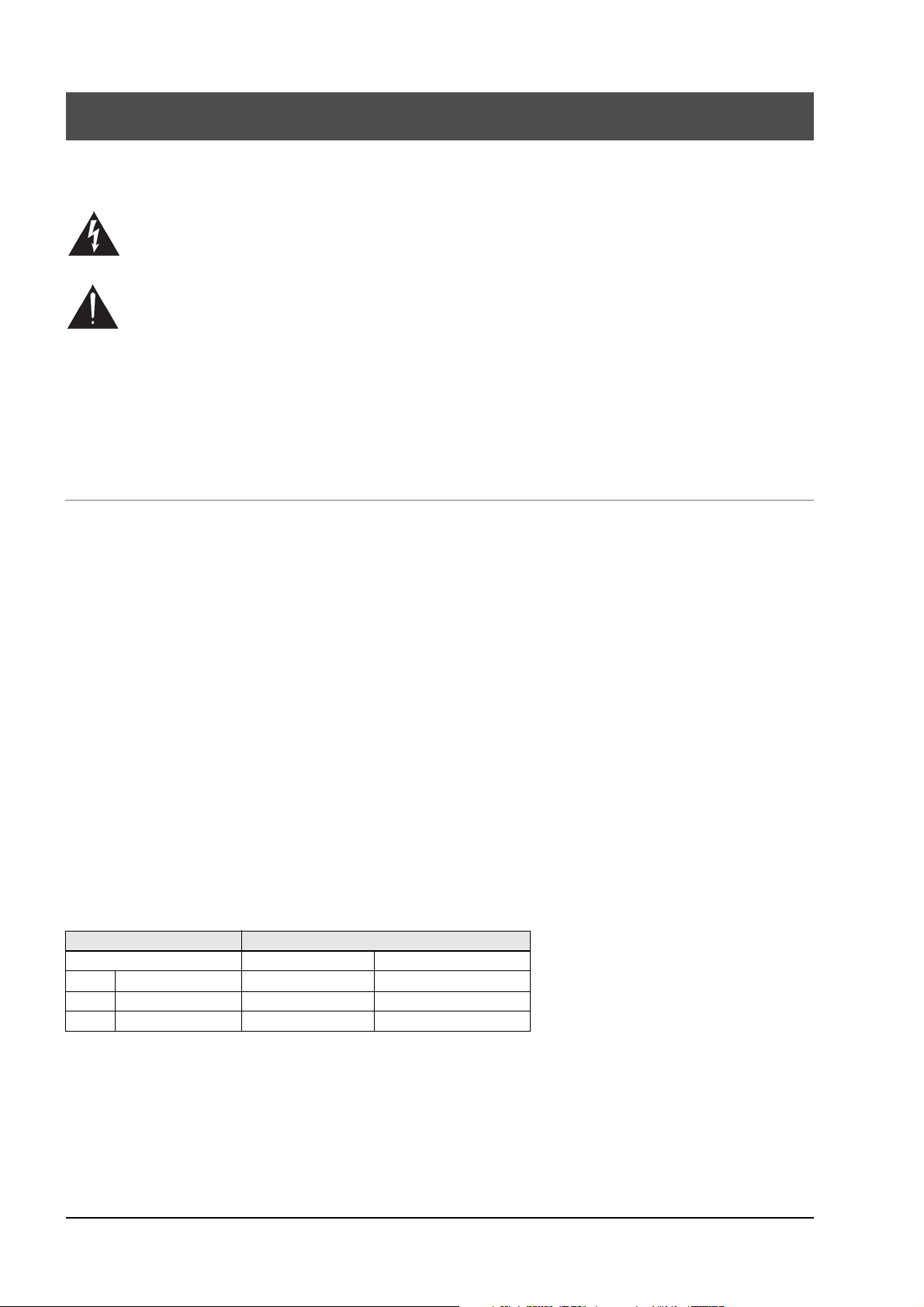
Правила техники безопасности
Показанные ниже пиктограммы — международно признанные символы, связанные с предупреждением
о повышенной опасности при работе с электроприборами.
Пиктограмма «молния» в равностороннем треугольнике предупреждает о наличии внутри корпуса
оголенных проводников, находящихся под опасным для жизни и здоровья человека электрическим
напряжением.
Пиктограмма «знак восклицания» в равностороннем треугольнике предупреждает о наличии
в сопроводительной документации важных сведений, касающихся эксплуатации и сервисного
обслуживания оборудования.
Наличие данных пиктограмм на корпусе прибора говорит о том, что внутри нет узлов и деталей, обслуживаемых
пользователем. Не вскрывайте корпус прибора. Не пытайтесь самостоятельно ремонтировать прибор. Все работы
по обслуживанию и ремонту должны проводить только квалифицированные специалисты. Самостоятельное
вскрытие корпуса, вне зависимости от причины, является поводом для аннулирования гарантии. Не допускайте
намокания прибора. Если на корпус пролита жидкость, немедленно удалите ее и обратитесь за консультацией
в магазин, где было приобретено оборудование. Выключайте питание прибора при приближении и во время грозы.
Меры безопасности
Если прибор оборудован кабелем для подключения к электросети.
ВНИМАНИЕ: данный прибор следует подключать только к розетке, оборудованной заземлением.
При распайке кабеля используется следующая цветовая символика:
• ЗЕЛЕНЫЙ и ЖЕЛТЫЙ — земля
• СИНИЙ — ноль
• КОРИЧНЕВЫЙ — фаза
Если цвета проводников, подведенных к розетке, не совпадают с указанными выше, идентифицируйте контакты
по следующим правилам:
• Желто-зеленый провод подключается к контакту розетки, помеченному буквой «Е», пиктограммой
заземления, зеленым или желто-зеленым цветом.
• Синий провод подключается к контакту розетки, помеченному буквой «N» или черным цветом.
• Коричневый провод подключается к контакту розетки, помеченному буквой «L» или красным цветом.
Данное оборудование может потребовать использования другого кабеля питания, розетки другого стандарта,
или и того, и другого вместе — в зависимости от доступной местной электросети. При необходимости заменить
кабель питания обратитесь к квалифицированным специалистам и покажите им приведенную ниже таблицу.
Желто-зеленый провод должен быть подключен напрямую к шасси прибора.
Проводник Цвет проводника
Обычный Альтернативный
L Ôàçà Коричневый Черный
N Íîëü Синий Белый
E Земля Зелено-желтый Зеленый
ВНИМАНИЕ: при отсутствии заземления определенные нештатные ситуации при работе с прибором могут
привести к появлению между шасси прибора и «землей» напряжения. В этом случае при
одновременном прикосновении к корпусу прибора и к заземленному металлическому предмету
можно получить сильный удар током, что может привести к смерти.
2 DigiTech GSP1101. Руководство пользователя
Page 3
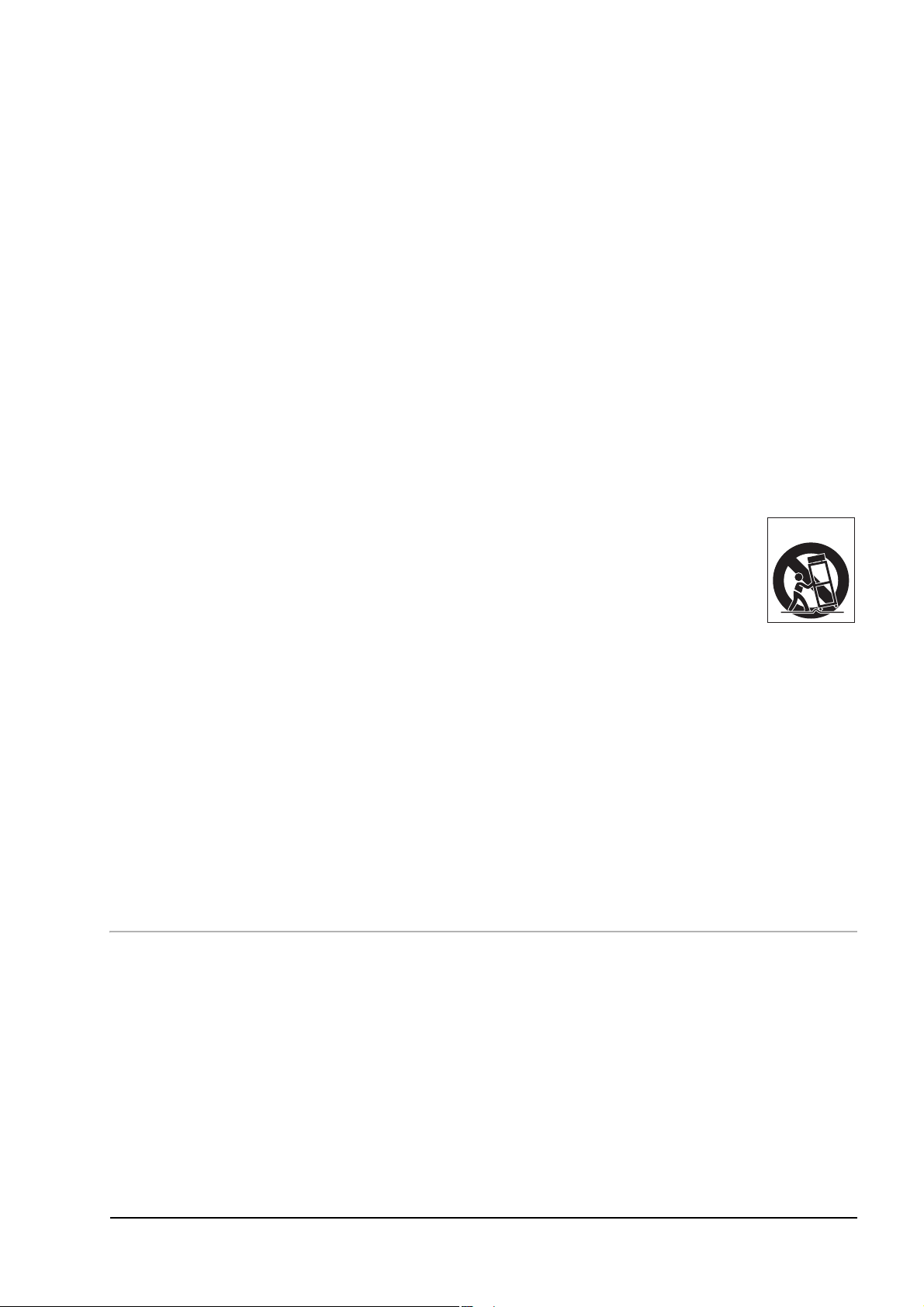
В целях безопасности строго соблюдайте следующие правила:
• Прочтите данное Руководство.
• Сохраните данное Руководство после прочтения.
• Соблюдайте все предупреждения.
• Следуйте всем инструкциям.
• Не допускайте попадания воды (капель, волн и т.д.) на оборудование; никогда не ставьте на него емкости
с жидкостью (цветочные вазы и т.д.).
• Производите очистку только сухой тканью.
• Не устанавливайте оборудование вблизи источников тепла, например, радиаторов системы отопления,
нагревателей, печей и других приборов (включая усилители мощности).
• Используйте только рекомендованные производителем аксессуары и дополнительные устройства.
• Отключайте оборудование во время грозы, а также в периоды длительного простоя.
• Использование полярных вилок (с контактами разной толщины) или вилок с заземлением (трехконтактных)
служит для повышения безопасности пользователя. Не заменяйте их самостоятельно. В случае
необходимости обращайтесь к квалифицированным электрикам.
• Не допускайте перегибания и пережимания сетевых проводов, не наступайте на них, в особенности
в непосредственной близости от вилки и/или точки подключения провода к оборудованию.
• Используйте только рекомендованные производителем или входящие в комплект поставки
тележки, стойки, треноги, столы и крепежные скобы. При работе с тележкой будьте
внимательны и осторожны, следите, чтобы тележка с оборудованием не опрокинулась.
• Для проведения работ по обслуживанию оборудования следует обращаться
к квалифицированным специалистам. Сервисное обслуживание требуется в случаях
повреждения сетевого провода/розетки, при попадании жидкости внутрь корпуса, в случае
падения оборудования, а также при появлении любых других неполадок.
• Кнопка POWER ON/OFF: данная кнопка выключает прибор, но НЕ ОТКЛЮЧАЕТ его от сети питания.
• ВИЛКА КАБЕЛЯ ПИТАНИЯ: обеспечьте нормальный доступ к вилке. При установке в рэк или в ином случае,
когда доступ к вилке ограничен, используйте в составе комплекта оборудования удлинитель (сетевой фильтр)
на несколько розеток с расстоянием между контактами по меньшей мере 3 мм.
• ДЛЯ ПРИБОРОВ С ВНЕШНИМ ДОСТУПОМ К ПРЕДОХРАНИТЕЛЮ: используйте для замены предохранители
только с аналогичными характеристиками.
• ПИТАНИЕ С РАЗЛИЧНЫМ НАПРЯЖЕНИЕМ: данное оборудование может потребовать использования
другого кабеля питания, розетки другого стандарта, или и того, и другого вместе — в зависимости
от требований местной электросети. Подключайте оборудование только к электросети с напряжением,
совпадающим с указанным на корпусе прибора. Во избежание пожара и/или удара электротоком всегда
обращайтесь к квалифицированным специалистам.
ТРАНСПОРТИРОВАТЬ
ОСТОРОЖНО!
Важные правила безопасности
Электромагнитная совместимость
Характеристики данного продукта полностью удовлетворяют требованиям, перечисленным в Декларации
о соответствии (см. далее). Работа прибора удовлетворяет следующим требованиям:
• Данный прибор не является источником вредных электромагнитных помех.
• Данный прибор не является полностью защищенным от внешних электромагнитых помех.
Избегайте использования данного прибора в условиях наличия сильных электромагнитных помех.
• При работе используйте только экранированные кабели.
DigiTech GSP1101. Руководство пользователя 3
Page 4
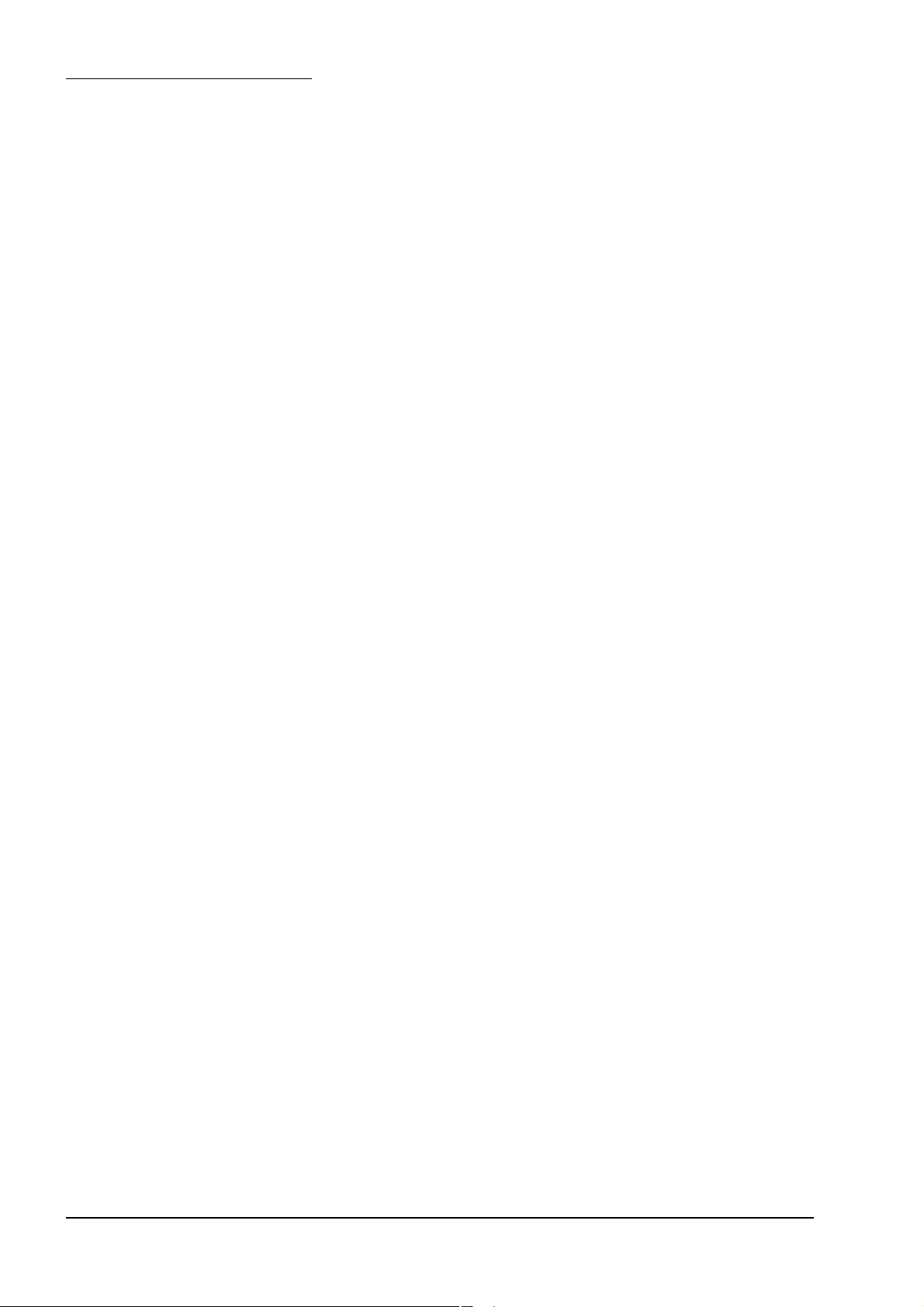
Декларация о соответствии
Производитель: Digitech
Адрес производителя: 8760 S. Sandy Pkwy. Sandy, UT 84070, USA
Настоящим удостоверяет, что:
Продукт: GSP 1101
Замечание: название продукта может дополняться суффиксом -EU
Опции: íåò
Удовлетворяет следующим стандартам:
Безопасность: IEC 60065 (2001, 7-я редакция)
EMC: EN 55013 (2001 + A1)
EN 55020 (1998)
Дополнительная информация:
Данный продукт удовлетворяет стандартам Low Voltage Directive 73/23/EEC и EMC Directive 89/336/EEC с учетом
поправок Directive 93/68/EEC.
Для стран Европы: обращаться по месту приобретения оборудования, к локальному дистрибьютору
компании Digitech или по адресу:
Harman Music Group
8760 S. Sandy Pkwy.
Sandy, UT
84070 USA
Телефон: (801) 566-8800
Ôàêñ: (801) 566-7005
ЗАМЕЧАНИЕ: информация, содержащаяся в данном Руководстве, может быть изменена в любой момент без
ЗАМЕЧАНИЕ: AutoYa, DigiTech, DOD, Death Metal, Johnson Amplification, Grunge, Lexicon, Multi Chorus, Whammy è
отдельного уведомления. Некоторая часть информации в данном Руководстве может оказаться
неточной в связи с незадокументированными изменениями, внесенными в конструкцию продукта
или его программное обеспечение после опубликования данной версии Руководства. Информация
в данной версии Руководства полностью заменяет все предыдущие версии.
YaYa — торговые марки Harman International Industries, Inc. Названия всех остальных продуктов,
встречающиеся в данном Руководстве, являются торговыми марками, принадлежащими
соответствующим правообладателям, и не имеют никакого отношения к компаниям DigiTech или
Harman International Industries, Inc. Эти торговые марки являются собственностью своих
правообладателей и упоминаются только для идентификации приборов, звучание которых
моделируется в данном устройстве.
4 DigiTech GSP1101. Руководство пользователя
Page 5
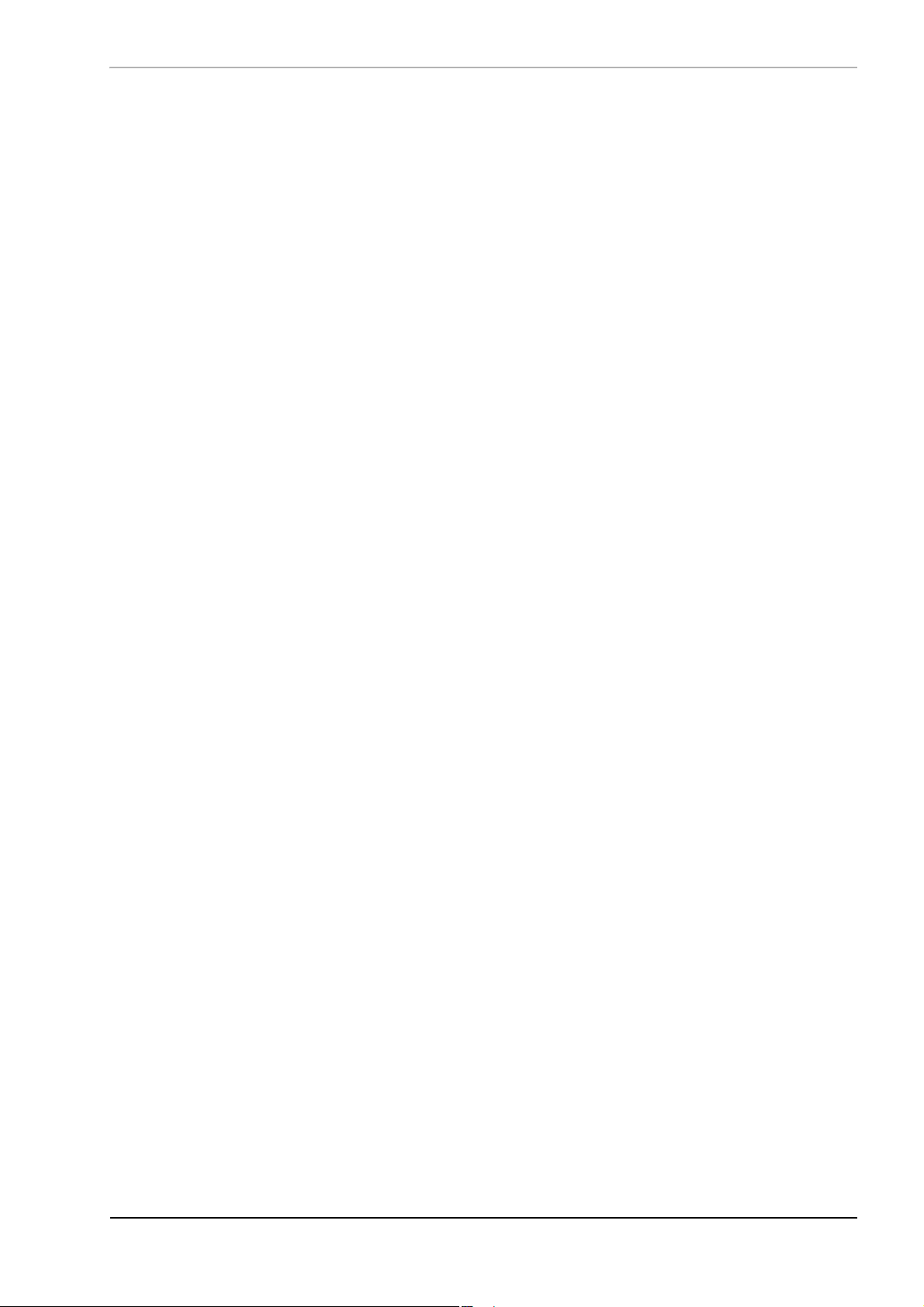
Оглавление
Правила техники безопасности......................................................................................................................................2
Введение ............................................................................................................................................................................6
Быстрый старт ..............................................................................................................................................................6
Коммутация — основные настройки ..........................................................................................................................6
Выбор пресета ..............................................................................................................................................................6
Редактирование и сохранение пресета...................................................................................................................... 6
Сохраниение/копирование пресета ............................................................................................................................7
Страница Quick Edit...................................................................................................................................................... 7
Лицевая панель ............................................................................................................................................................8
Тыльная панель ............................................................................................................................................................9
Работа с GSP1101 ...........................................................................................................................................................11
Структура GSP1101 ...................................................................................................................................................11
Мастер настройки Setup Wizard ................................................................................................................................11
Экранная страница Preset .........................................................................................................................................15
Выбор пресета ............................................................................................................................................................16
Редактирование пресета — библиотеки Tone и Effect Library ...............................................................................16
Редактирование пресетов — индивидуальные параметры ....................................................................................17
Сохранение/копирование пресета ............................................................................................................................18
Редактирование линков .............................................................................................................................................18
Дополнительно о редактировании пресетов ............................................................................................................18
Функция Seamless Time .............................................................................................................................................19
Параметры LFO ..........................................................................................................................................................19
Громкость пресета .....................................................................................................................................................19
Экранная страница Main Menu (главное меню) ....................................................................................
Команда Edit Effects / Preset .....................................................................................................................................19
Команда I/O Setup ......................................................................................................................................................20
Команда Global EQ .....................................................................................................................................................20
Команда MIDI Menu ....................................................................................................................................................20
Параметр Preset Load ................................................................................................................................................20
Опция Version .............................................................................................................................................................20
Команда Factory Reset ...............................................................................................................................................20
Параметр Contrast ......................................................................................................................................................20
Страница Edit Effects / Preset ....................................................................................................................................20
Ìåíþ WAH ..................................................................................................................................................................21
Ìåíþ COMPRESSOR .................................................................................................................................................21
Ìåíþ DISTORTION ....................................................................................................................................................22
Ìåíþ Preamp / Cab ....................................................................................................................................................22
Ìåíþ PARAMETRIC EQ .............................................................................................................................................24
Ìåíþ FX LOOP / PREAMP LOOP .............................................................................................................................25
Ìåíþ GATE .................................................................................................................................................................25
Ìåíþ CHORUS / FX ...................................................................................................................................................26
Ìåíþ DELAY ...............................................................................................................................................................32
Ìåíþ REVERB ............................................................................................................................................................32
Ìåíþ EXPRESSION LINKS ........................................................................................................................................33
Ìåíþ SEAMLESS TIME .............................................................................................................................................34
Ìåíþ LFO SETTINGS ................................................................................................................................................34
Ìåíþ PRESET LEVEL .............................................................................................................
Глобальные параметры ................................................................................................................................................35
Гитарный тюнер ..........................................................................................................................................................35
Глобальные меню .......................................................................................................................................................35
Ìåíþ I/O SETUP .........................................................................................................................................................35
Global EQ .....................................................................................................................................................................38
Contrast ........................................................................................................................................................................39
Version .........................................................................................................................................................................39
Ìåíþ MIDI ...................................................................................................................................................................39
Preset Load ..................................................................................................................................................................41
Factory Reset ...............................................................................................................................................................41
Технические характеристики........................................................................................................................................42
...................................34
....................19
DigiTech GSP1101. Руководство пользователя 5
Page 6
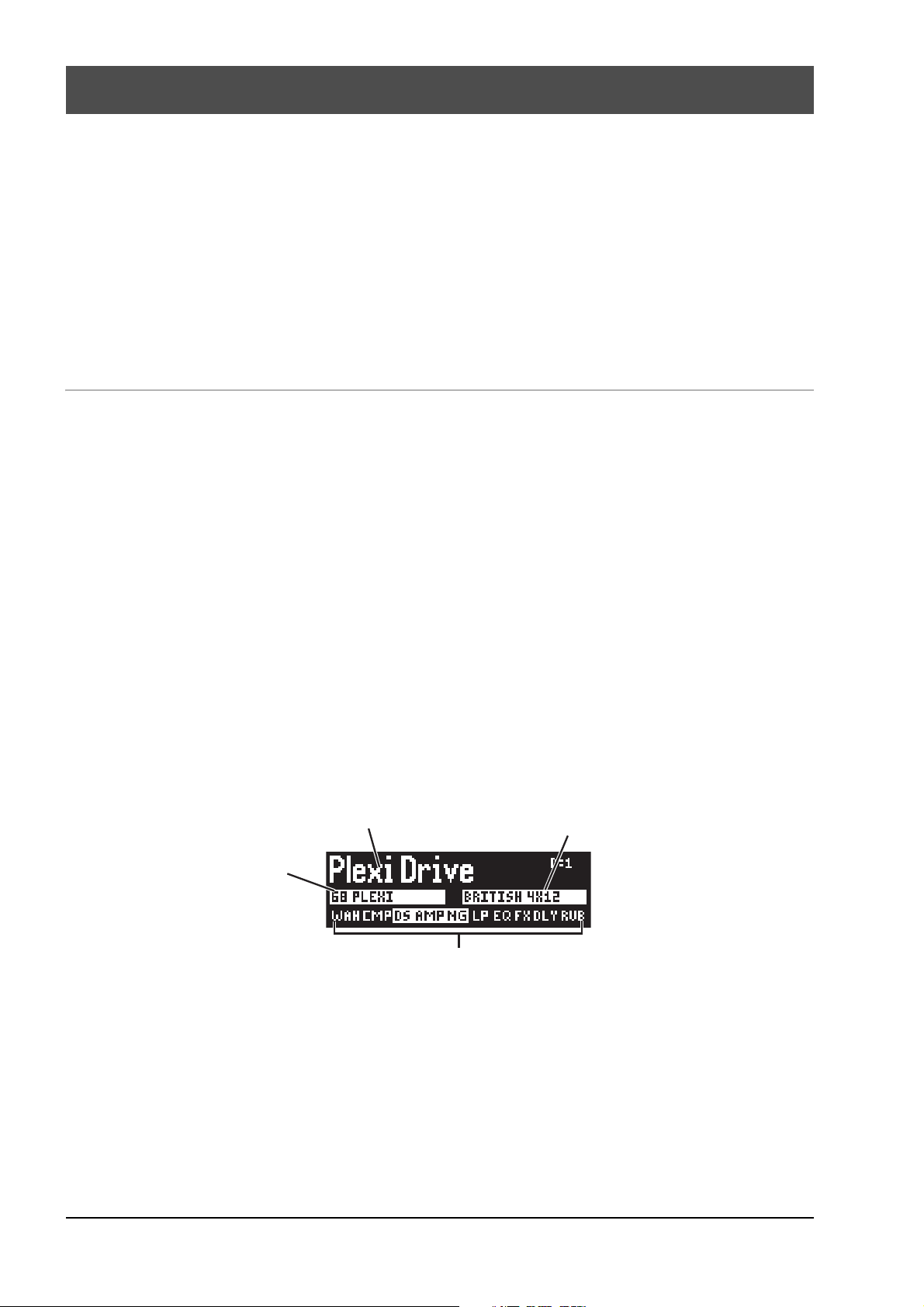
Введение
Благодарим Вас и поздравляем с приобретением GSP 1101, рэкового предусилителя/процессора.
Не забудьте убедиться в целостности комплекта поставки. В него входят:
• Гитарный процессор/предусилитель GSP 1101
• Кабель питания
• Гарантийная карточка
• Компакт-диск с драйвером USB и программным обеспечением X-Edit Editor/Librarian
GSP 1101 исключительно прост в управлении, однако мы рекомендуем хотя бы вкратце ознакомиться
с информацией данного Руководства. Если Вы хотите приступить к работе как можно быстрее, ознакомьтесь
с разделом «Быстрый старт». В нем вкратце описаны базовые приемы работы с GSP 1101.
Быстрый старт
Коммутация — основные настройки
1. Убедитесь, что гитарный усилитель выключен и громкость убрана до нуля.
2. Подключите к разъему тыльной стороне GSP 1101 кабель питания.
3. Скоммутируйте линейный выход Left (Mono) (находится на тыльной панели GSP 1101) с входом
гитарного усилителя.
4. Подключите гитару к входу Input лицевой панели GSP 1101.
5. Включите питание GSP 1101.
6. Включите питание гитарного усилителя.
7. Медленно увеличивайте уровень громкости до нужного уровня.
Выбор пресета
Для выбора пресета вращайте регулятор Edit/Select. По умолчанию пресеты загружаются автоматически.
Название пресета
Модель кабинета
Модель
усилителя
Эффекты (выделенные активны)
Редактирование и сохранение пресета
В памяти GSP 1101 находится 99 заводских и 99 пользовательских пресетов. При покупке прибора
пользовательские пресеты представляют собой точную копию заводских. Пользователь может сохранять
изменения только в пользовательские пресеты. Заводские пресеты отредактировать невозможно.
Для редактирования пресета
1. Нажмите два раза на регулятор Edit/Select. Выведется страница Preset Edit.
2. Регулятором Edit/Select выберите эффект.
6 DigiTech GSP1101. Руководство пользователя
Page 7
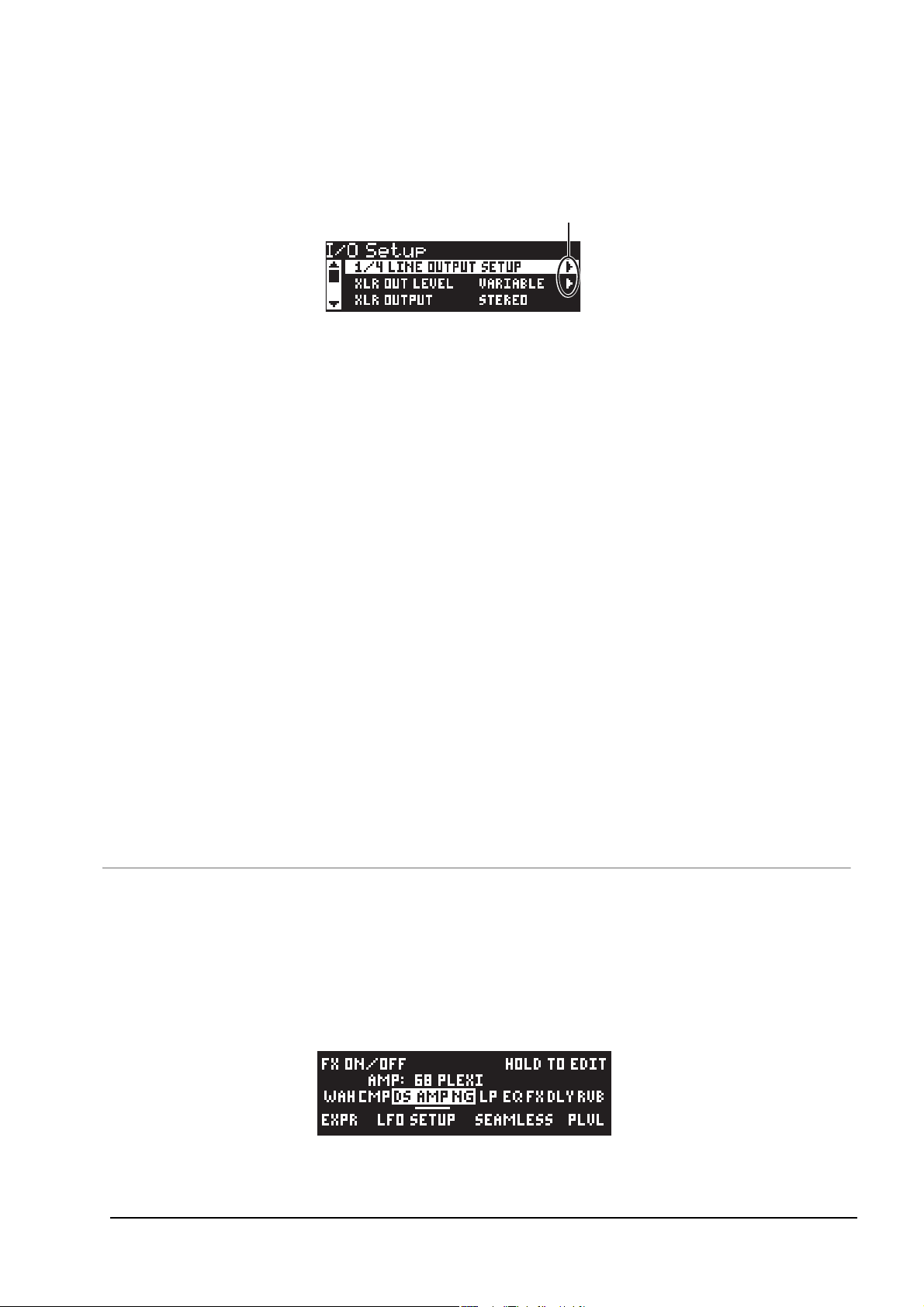
3. После выбора нужного эффекта, нажмите на регулятор Edit/Select для перехода в меню
редактирования.
4. Вращая регулятор Edit/Select, выберите нужный параметр. Если справа от параметра отображается
треугольная стрелка, это означает, что для данного параметра существует подменю. Если вместо
стрелки отображается значение параметра (например, «Off» для параметра «Global Cabinet»),
для смены значения нажмите на регулятор Edit/Select.
Стрелки
5. Нажмите на регулятор Edit/Select для редактирования параметра.
6. Нажмите и удерживайте кнопку Back, чтобы вернуться к странице Preset.
7. Сохраните сделанные изменения с помощью процедуры Store (см. далее). Если не сохранить
изменения, при выборе другого пресета или при отключении питания GSP1101 они будут утеряны.
Сохраниение/копирование пресета
Данную процедуру можно прервать в любой момент нажатием на кнопку Back.
1. Нажмите на кнопку Store. Первый символ имени пресета начнет мигать.
2. Если требуется переименовать пресет:
• Вращайте регулятор Edit/Select для того, чтобы выбрать нужную позицию.
• Вращайте регулятор Gain, чтобы выбрать нужный символ.
• Вращайте регулятор Bass, чтобы сдвинуть имя целиком. При этом символы, «вытесненные» с экрана,
будут удаляться.
• Вращайте регулятор Midrange, чтобы переключаться между заглавными и строчными буквами.
3. Нажмите на кнопку Store еще раз. На дисплей выведется сообщение «Location To Store», а цифровой
дисплей начнет мигать.
4. Вращайте регулятор Edit/Select для выбора ячейки памяти для сохранения.
5. Нажмите на кнопку Store еще раз. Теперь отредактированный пресет сохранен.
Страница Quick Edit
Данная страница позволяет быстро просмотреть, какой эффект активен в данный момент, включить
или отключить эффект, а также быстро отредактировать эффекты, назначение педали экспрессии, параметры
LFO, Seamless Time и уровень громкости пресета.
Для перехода к странице Quick Edit:
1. Находясь на экранной странице Preset, нажмите и удерживайте регулятор Edit/Select. Откроется
страница Quick Edit.
2. Вращайте регулятор Edit/Select для выбора нужного параметра/меню.
DigiTech GSP1101. Руководство пользователя 7
Page 8
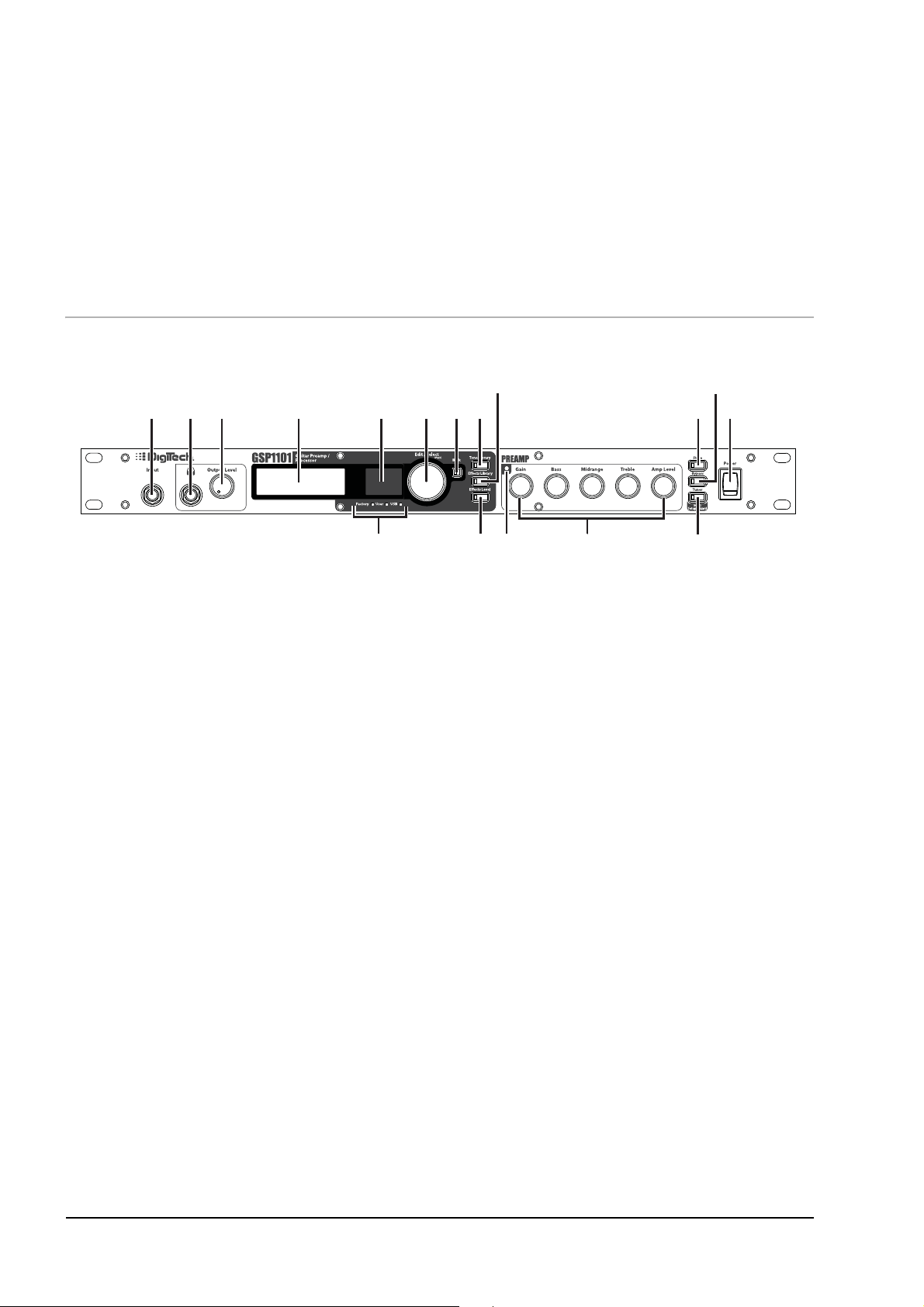
3. Нажмите на регулятор Edit/Select для включения/отключения эффекта (третья строка)
123 4 5 789
10
12 13
14
15
16611
17
ÈËÈ
Нажмите и удерживайте регулятор Edit/Select для редактирования эффекта (третья строка)
ÈËÈ
Нажмите на регулятор Edit/Select для редактирования назначения педали экспрессии, параметров LFO,
Seamless Time и уровня громкости пресета (нижняя строка).
4. Для возврата на страницу Main Menu нажмите на кнопку Back.
ÈËÈ
Нажмите и удерживайте кнопку Back для возврата на страницу Preset.
Лицевая панель
1. Гитарный вход Input
6.3 мм разъем «джек». Служит для подключения электрогитары/бас-гитары.
2. Выход Headphones
6.3 мм разъем «стереоджек». Служит для подключения наушников.
3. Регулятор Output
Служит для управления громкостью на выходах Headphones, Line и Mixer (опционально). Подробнее см.
соответствующий раздел данного Руководства.
4. Графический дисплей
Основной дисплей для просмотра пресетов, эффектов и навигации по меню GSP1101.
5. Цифровой дисплей
Показывает значение выбранного в данный момент параметра.
6. Индикаторы Factory/User/USB
Служат для отображения выбранной группы пресетов — заводских (Preset) или пользовательских (User),
а также для индикации USB-подключения.
7. Регулятор Edit/Select
При вращении служит для прокрутки списка пресетов/параметров, а также для редактирования значений
параметров. Для редактирования пресета, выбора параметра или подтверждения ввода параметра нажмите
на данный регулятор.
8. Кнопка Back
Служит для возврата на предыдущий уровень меню или для отмены выбранной процедуры. Кнопка Back
НЕ ОТМЕНЯЕТ сделанные пользователем изменения, однако может отменить и прервать процедуру
сохранения Store. Находясь в любом меню, нажмите и удерживайте кнопку Back в течение двух или более
секунд для возврата на экранную страницу Preset.
9. Кнопка Tone Library
Данная кнопка служит для выбора одной из готовых конфигураций из эффектов Wah, Distortion, Compressor,
Amp/Cabinet и EQ. Подробнее см. соответствующий раздел данного Руководства.
8 DigiTech GSP1101. Руководство пользователя
Page 9
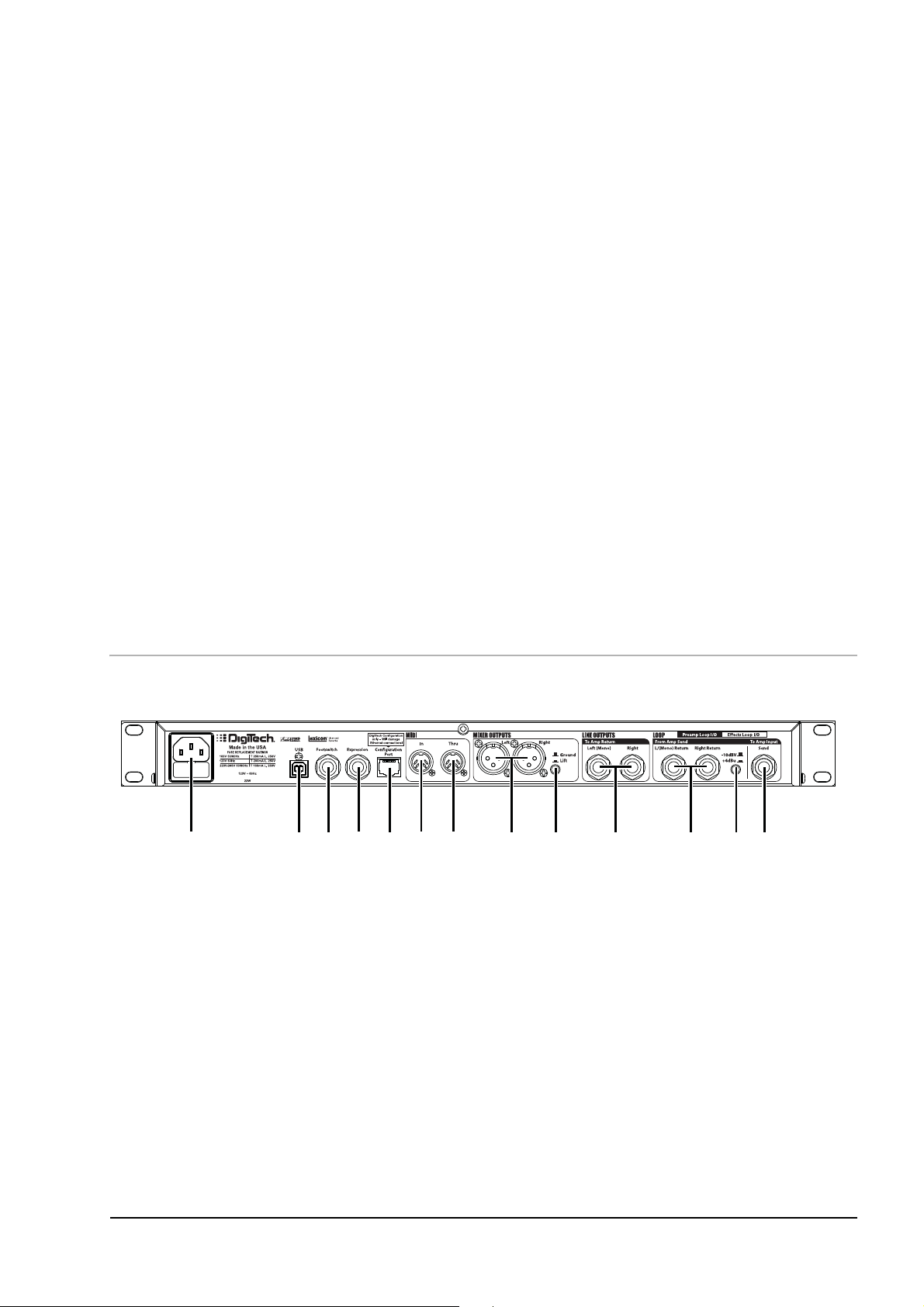
10. Кнопка Effects Library
1
2345 7 8 9
10
11
12
13
6
Данная кнопка служит для выбора одной из готовых конфигураций из эффектов Chorus/FX, Delay и Reverb.
Подробнее см. соответствующий раздел данного Руководства.
11. Кнопка Effects Level
Нажмите на данную кнопку и используйте регулятор Edit/Select для настройки общего уровня эффектов
Chorus/FX, Delay и Reverb.
12. Индикатор Preamp On
Данный индикатор служит для отображения состояния встроенной модели усилителя. При отключении модели
усилителя или при использовании внешнего предусилителя через петлю Preamp Loop данный индикатор
отключается.
13. Регуляторы предусилителя
Эти пять регуляторов служат для управления параметрами предусилителя Gain, Bass, Midrange, Treble и Level.
Данные регуляторы функционируют только в случае, если модель усилителя активна.
14. Кнопка Store
Запускает процедуру сохранения/копирования пресета.
15. Кнопка Bypass
Служит для временного обхода (отключения) всех эффектов и посылов GSP1101. На выход подается только
чистый звук гитары.
16. Кнопка Tuner/Setup Wizard
Нажмите один раз для включения/отключения встроенного гитарного тюнера (подробнее см.
соответствующий раздел данного Руководства). Нажмите и удерживайте для включения мастера настройки
Setup Wizard (см.), позволяющего быстро настроить GSP1101.
17. Кнопка Power
Служит для включения/отключения питания GSP1101.
Тыльная панель
1. Разъем Power
Служит для подключения кабеля питания из комплекта поставки.
2. Разъем USB
Порт USB служит для подключения GSP1101 к компьютеру и используется в двух целях. Во-первых,
он позволяет GSP1101 работать с программой-библиотекарем X-Edit Editor/Librarian. Во-вторых, он служит
для передачи 4 каналов аудиоданных на компьютер, что позволяет использовать GSP1101 вместе
со звукозаписывающими программами. Для работы с USB-портом на компьютере должны быть установлены
USB-драйверы. Их можно найти на диске CD из комплекта поставки.
3. Разъем Footswitch
Данный разъем (6.3 мм «джек») служит для подключения опционального 3-педального ножного
переключателя FS300. Доступны следующие функции: выбор следующего/предыдущего пресета, включение/
олтключение режима Bypass.
DigiTech GSP1101. Руководство пользователя 9
Page 10
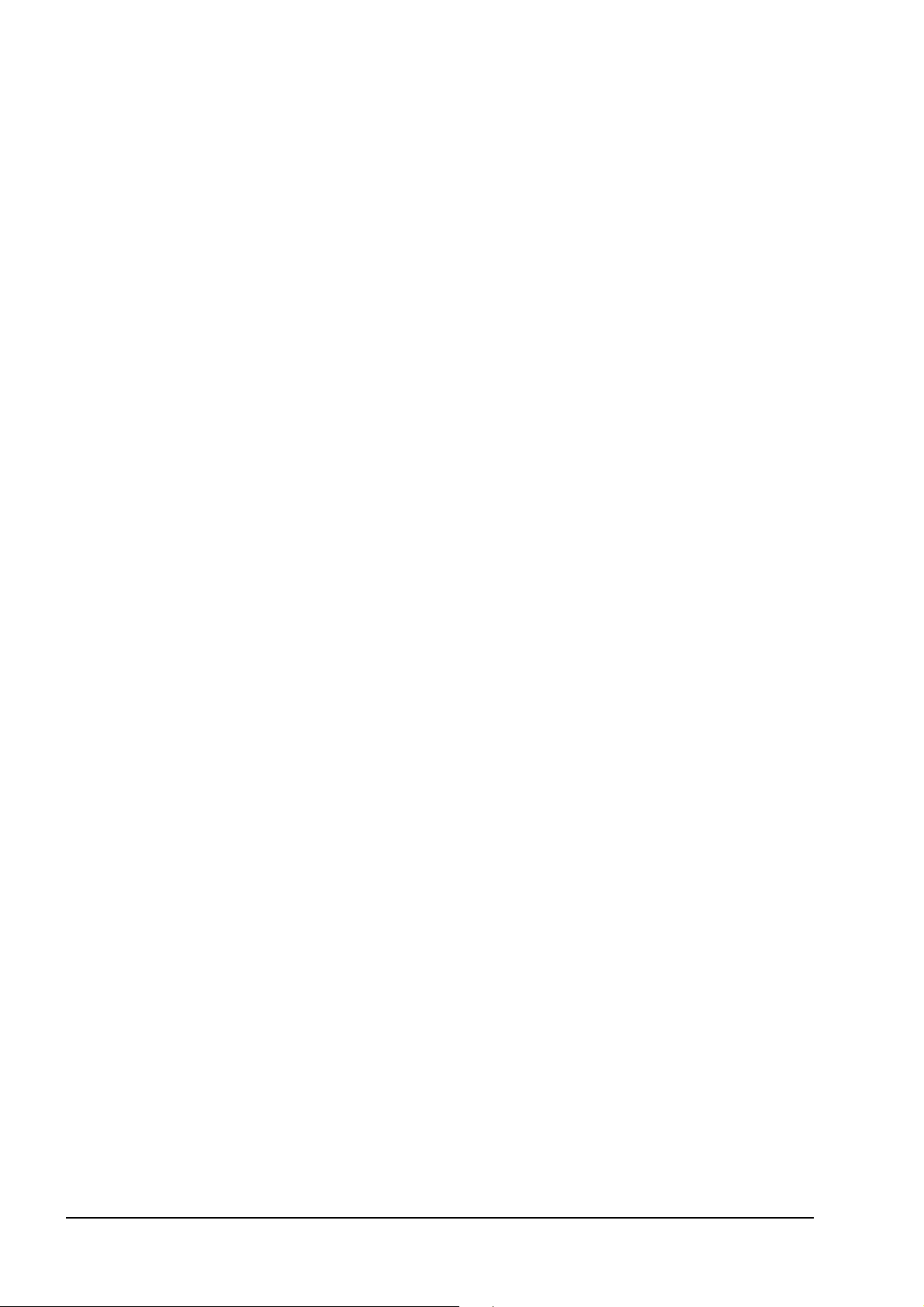
4. Разъем Expression
Данный разъем (6.3 мм «джек») служит для подключения опциональной пассивной педали громкости/
экспрессии — это позволяет управлять практически любым параметром GSP1101 в реальном времени.
Подробнее см. соответствующий раздел данного Руководства.
5. Ïîðò Configuration Port
Данный разъем RJ45 зарезервирован для дополнительных (еще не реализованных) функций. Не производите
никаких подключений к данному порту. В противном случае оборудование может выйти из строя.
6. Разъем MIDI IN
Служит для подключения к внешним MIDI-устройствам для дистанционного управления функциями GSP1101.
GSP1101 распознает команды Program Change и Control Change. Подробнее см. соответствующий раздел
данного Руководства.
7. Разъем MIDI THRU
Служит для передачи MIDI-команд, поступающих на вход MIDI IN, на следующее устройство в цепочке. Также
может быть использован для передачи команд Program Change с GSP1101 на внешние устройства. Подробнее
см. соответствующий раздел данного Руководства.
8. Выходы Mixer Outputs (XLR)
Выходы на разъемах XLR служат для подключения к записывающему устройству или микшерному пульту.
Данные выходы оборудованы схемой имитации динамика, поскольку предназначены для подключения к
полнодиапазонным аудиосистемам. Уровень на выходе может быть как фиксированным (+4 dBu или -10 dBV),
так и управляться с помощью регулятора Output лицевой панели. Подробнее см. соответствующий раздел
данного Руководства.
9. Кнопка Ground Lift
Если на микшерных выходах слышен шум или гул, попробуйте нажать на данную кнопку для устранения помех.
Данная кнопка отключает контакт 1 выходов XLR от «земли» прибора. Это может устранить нежелательные
земляные петли, в особенности при использовании в составе системы одновременно разъемов XLR
и несимметричных 6.3-мм разъемов «джек».
10. Выходы Line Outputs
Выходы на 6.3-мм разъемах «джек» служат для подключения к гитарному усилителю, микшеру
или записывающему устройству. Выходной уровень определяется регулятором Output лицевой панели.
Подробнее см. соответствующий раздел данного Руководства.
11. Входы Loop Left (Mono) Return / Right Return
Вместе с выходом Send служат для подключения в разрыв предусилителя или процессора эффектов.
Петля внешних эффектов GSP1101 оборудована монофоническим выходом и стереофоническим входом
и может работать с внешними процессорами эффектов и предусилителями. При работе в качестве петли
эффектов в цепи сигнала формируется разрыв для обработки внешним эффектом. При работе в качестве
предусилительной петли GSP1101 может отключить встроенную модель предусилителя и использовать
внешний предусилитель (или, напротив, оставить ее включенной). Подробнее см. соответствующий раздел
данного Руководства.
12. Кнопка Effects Loop Level (-10 dBV / +4 dBu)
Служит для оптимизации уровня сигнала возврата с петли эффектов при работе с различными внешними
процессорами. При оптимальном уровне снижается уровень шума и уменьшаются искажения сигнала.
В нижнем (утопленном) положении устанавливается чувствительность для устройств с линейным уровнем
сигнала (+4 dBu). Чувствительность возврата уменьшается. В верхнем (отжатом) положении устанавливается
чувствительность для устройств с уровнем сигнала -10 dBV (обычно это устройства с батарейным питанием
или гитарные усилители); чувствительность возврата в этом случае увеличивается. Уровень посыла петли
эффектов всегда равен -10 dBV.
13. Выход Loop Send
Служит для передачи сигнала на внешний предусилитель или процессор эффектов.
10 DigiTech GSP1101. Руководство пользователя
Page 11
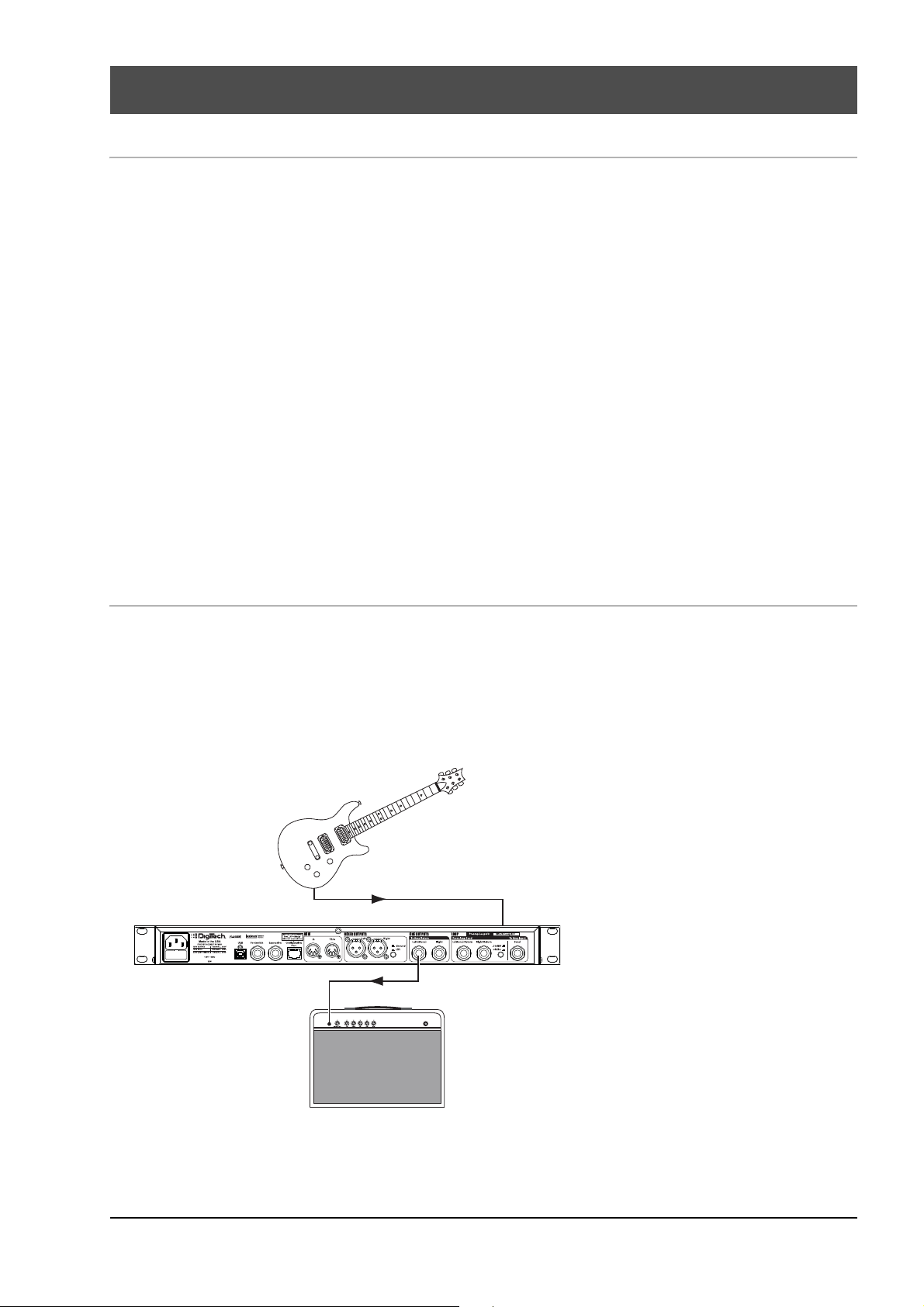
Работа с GSP1101
Подключите гитару
к входу на лицевой
панели GSP1101.
Скоммутируйте
выход Line Output GSP1101
c входом усилителя.
Структура GSP1101
GSP1101 позволяет выбирать из 99 пресетов, каждый из которых содержит определенную комбинацию эффектов,
моделей усилителей и кабинетов, настроек эквалайзера и т. д. Пользователь может редактировать,
переименовывать и сохранять пресеты. Обратите внимание — доступно 99 пользовательских и 99 заводских
пресетов. При покупке оба эти набора пресетов идентичны. Пользователь может сохранять результаты
редактирования только в пользовательские пресеты. Подробнее см. соответствующий раздел данного Руководства.
Используя эксклюзивные библиотеки Tone Library и Effect Library от компании Digitech, пользователь также может
выбирать уже готовые комбинации из настроек усилителей/педалей и эффектов обработки (Chorus, Modulation,
Pitch, Delay и Reverb). Нажмите на кнопку Tone Library или на кнопку Effect Library для получения доступа к
простым и удобным «кирпичикам» для создания собственного звучания. Подробнее см. соответствующий раздел
данного Руководства.
Регуляторы предусилителя на лицевой панели обеспечивают быстрый и удобный метод редактирования
параметров Gain, Bass, Midrange, Treble и Amp Level.
В каждом из пресетов GSP1101 можно определить до 8 линков, позволяющих управлять звучанием в реальном
времени. С помощью линков можно назначать параметры эффектов на управление от MIDI-сообщений Control
Change, генераторов LFO или от педали экспрессии. Подробнее см. соответствующий раздел данного Руководства.
Существует большое количество способов подключения GSP1101 к различным внешним устройствам.
Оптимальной стартовой площадкой для начинающего пользователя в этом случае станет мастер настройки Setup
Wizard. Эта функция, задава несколько простых вопросов по поводу подключенного комплекта оборудования,
позволяет быстро и эффективно настроить GSP1101 для дальнейшей работы.
Мастер настройки Setup Wizard
Мастер настройки Setup Wizard поможет правильно подключить и настроить GSP1101 для наиболее часто
встречающихся музыкальных приложений:
1. Конфигурация Guitar Amp Input
Предназначена для подключения к гитарному усилителю без внешних эффектов. GSP1101 подключается
к входу усилителя напрямую.
DigiTech GSP1101. Руководство пользователя 11
Page 12
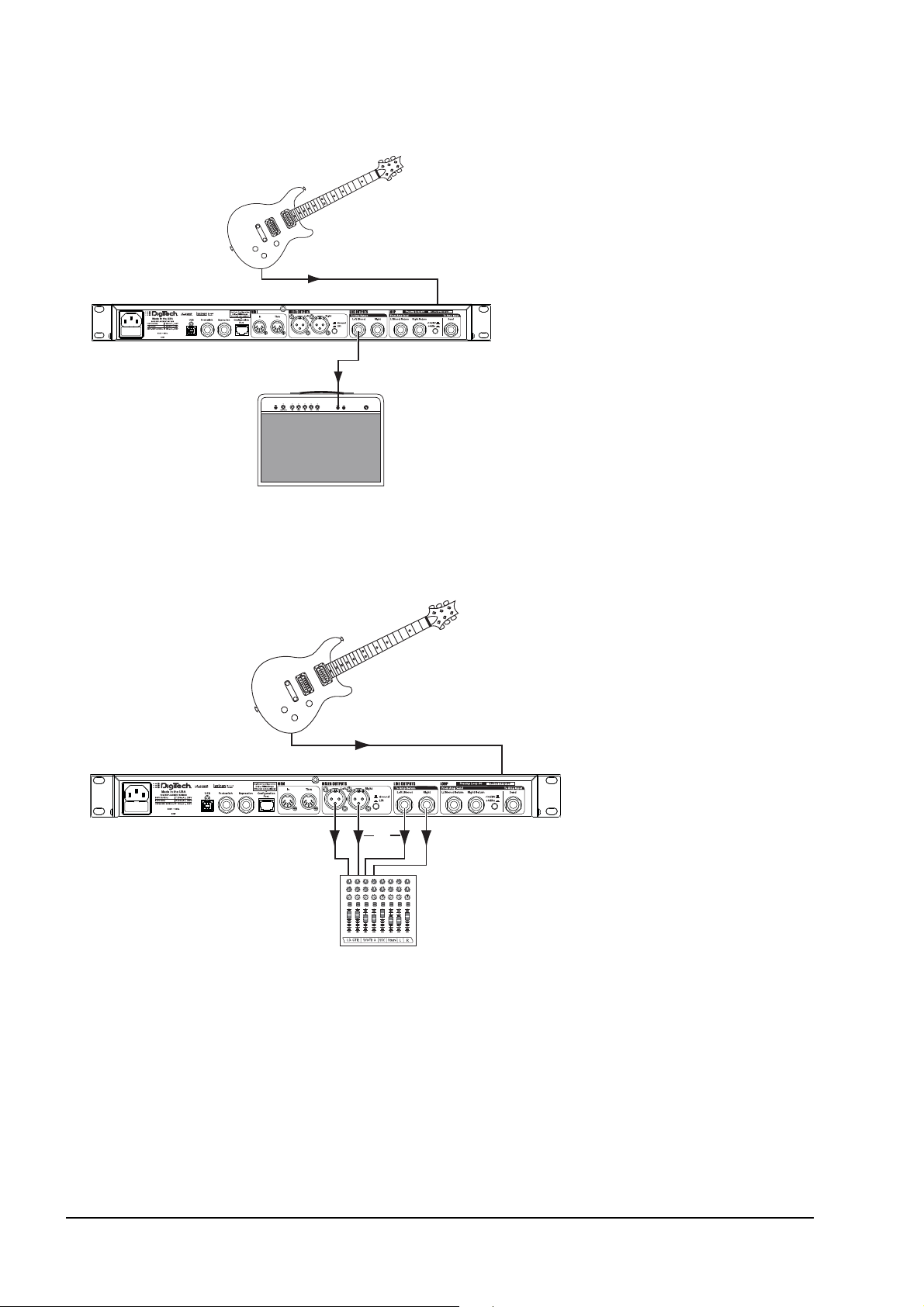
2. Конфигурация Guitar Amp Loop Return
Подключите гитару
к входу на лицевой
панели GSP1101.
Скоммутируйте выход GSP1101
Line Output с входом
усилителя Loop Return.
Подключите гитару
к входу на лицевой
панели GSP1101.
Pan
Mute
-10
0
+5
+10
-20
-30
-
-5
L / R
Mute
L / R
Mute
L / R
Mute
L / R
-5
-4
-3
-2
-10+1
+2
+3
+4
+5
Pan
-5
-4
-3
-2
-10+1
+2
+3
+4
+5
Pan
-5
-4
-3
-2
-10+1
+2
+3
+4
+5
Pan
-5
-4
-3
-2
-10+1
+2
+3
+4
+5
Pan
-5
-4
-3
-2
-10+1
+2
+3
+4
+5
Pan
-5
-4
-3
-2
-10+1
+2
+3
+4
+5
Pan
-5
-4
-3
-2
-10+1
+2
+3
+4
+5
Pan
-5
-4
-3
-2
-10+1
+2
+3
+4
+5
1234
-10
0
+5
+10
-20
-30
-
-5
-10
0
+5
+10
-20
-30
-
-5
-10
0
+5
+10
-20
-30
-
-5
Mute
L / R
5
-10
0
+5
+10
-20
-30
-
-5
Mute
L / R
6
-10
0
+5
+10
-20
-30
-
-5
Mute
L / R
-10
0
+5
+10
-20
-30
-
-5
Aux 1
0
2
46
8
10
Aux 2
0
2468
10
Aux 1
0
2
46
8
10
Aux 2
0
2468
10
Aux 1
0
2
46
8
10
Aux 2
0
2468
10
Aux 1
0
2
46
8
10
Aux 2
0
2468
10
Aux 1
0
2
46
8
10
Aux 2
0
2468
10
Aux 1
0
2
46
8
10
Aux 2
0
2468
10
Aux 1
0
2
46
8
10
Aux 2
0
2468
10
Aux 1
0
2
46
8
10
Aux 2
0
2468
10
Mute
L / R
-10
0
+5
+10
-20
-30
-
-5
Скоммутируйте выходы GSP1101
Mixer или Line с входными
каналами микшера.
Распанорамируйте каналы
до упора влево и вправо
для получения правильной
стереофонической картины.
OR
Используется в случае, если GSP1101 является основным источником звука и эффектов, в то время как
гитарный усилитель оборудован петлей эффектов. Джековый 6.3 мм выход Line Output на GSP1101 напрямую
подключается к возврату усилителя, минуя тем самым цепи управления тембром внутри усилителя.
3. Конфигурация Recording/Mixer
В данном случае GSP1101 используется для звукозаписи или для подключения к полнодиапазонной
аудиосистеме (без использования гитарного усилителя).
12 DigiTech GSP1101. Руководство пользователя
Page 13

4. Конфигурация Power Amp/Speaker Cab
Подключите гитару
к входу усилителя.
Скоммутируйте выход GSP1101
Line Output с входом
Loop Return усилителя.
Скоммутируйте выход
Loop Send усилителя
с входом GSP1101
Loop Return.
В данном случае GSP1101 используется как основной источник звука и эффектов. Гитара подключается
к входу GSP1101, а линейные выходы подключаются к усилителю мощности и акустическим системам.
Подключите гитару
к входу на лицевой
панели GSP1101.
Скоммутируйте выходы
Line Outputs с входами
Усилитель мощности
и колонки
усилителя мощности.
5. Конфигурация Guitar Amp Effects Loop
Использует только эффекты GSP1101, подключаемые «после усилителя» (Chorus, Delay, Reverb). Сигнал
с усилителя поступает напрямую на входы GSP1101 Loop Return, минуя все предварительные эффекты,
модели усилителей/кабинетов, шумовой гейт и эквалайзер.
DigiTech GSP1101. Руководство пользователя 13
Page 14
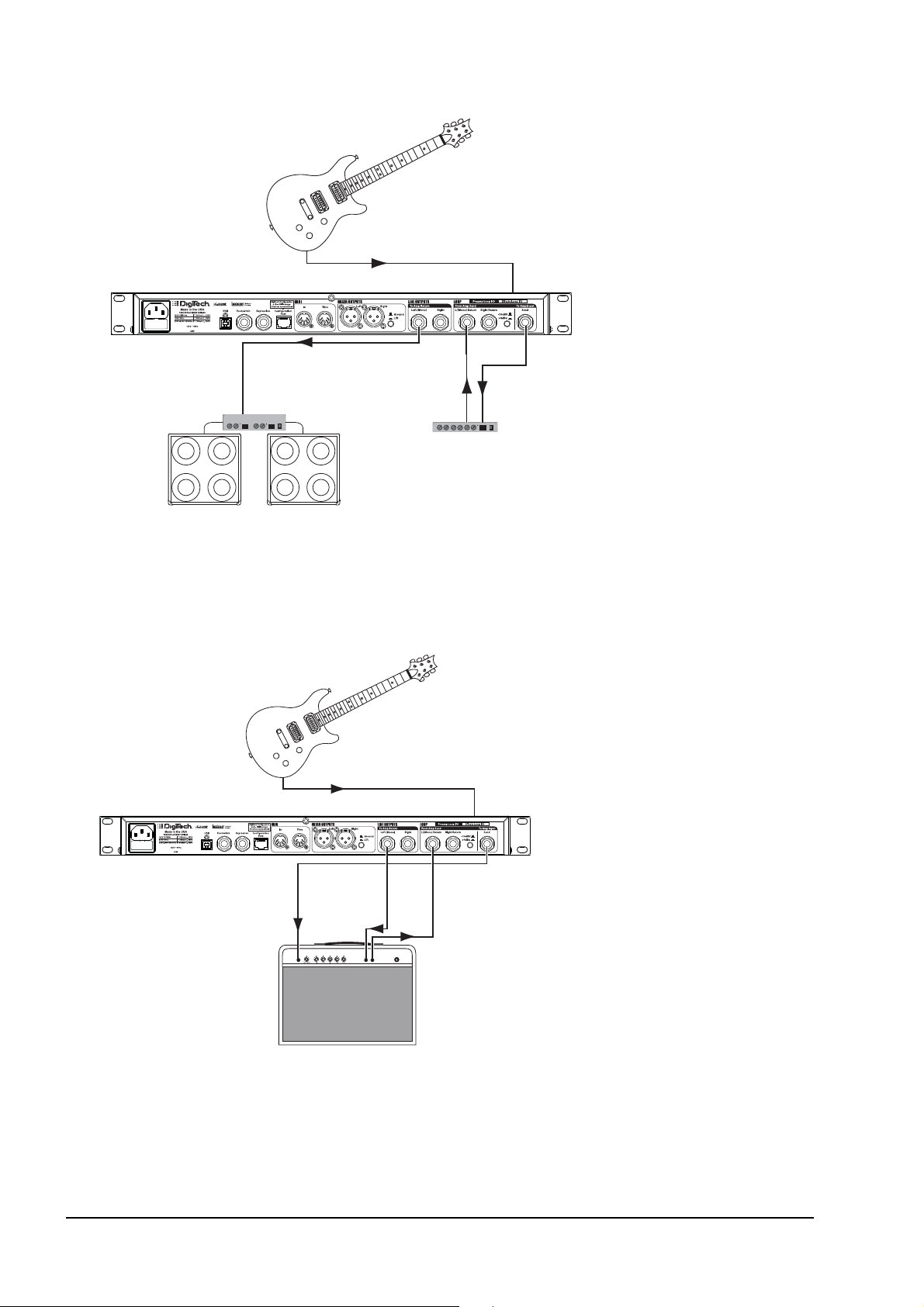
6. Конфигурация Guitar Preamp/Power Amp
Подключите гитару
к входу на лицевой
панели GSP1101.
Скоммутируйте выход
GSP1101
Loop Send с входом
внешнего
предусилителя.
Усилитель мощности
и колонки
Скоммутируйте
выход предусилителя
Line Out с входом
GSP1101
Loop Return.
Предусилитель
Подключите выход GSP1101
Line Out к входам
усилителя мощности.
Подключите гитару
к входу на лицевой
панели GSP1101.
Скоммутируйте выход
GSP1101 Loop Send
с входом усилителя.
Скоммутируйте
выход усилителя Loop
Send с входом
GSP1101
Loop Return.
Скоммутируйте
выход GSP1101
Line Out с входом
усилителя Loop
Return.
GSP1101 используется совместно с внешним гитарным предусилителем и внешним усилителем мощности.
7. Конфигурация Amp Input/Preamp Loop
Интегрирует GSP1101 в комплект с гитарным усилителем, оборудованным петлей эффектов. Используется
в случаях, когда требуется задействовать звучание внешнего гитарного усилителя (вместо моделей GSP1101)
или переключаться между встроенными моделями усилителей и внешним усилителем в сочетании с
предварительными и оконечными эффектами GSP1101.
14 DigiTech GSP1101. Руководство пользователя
Page 15
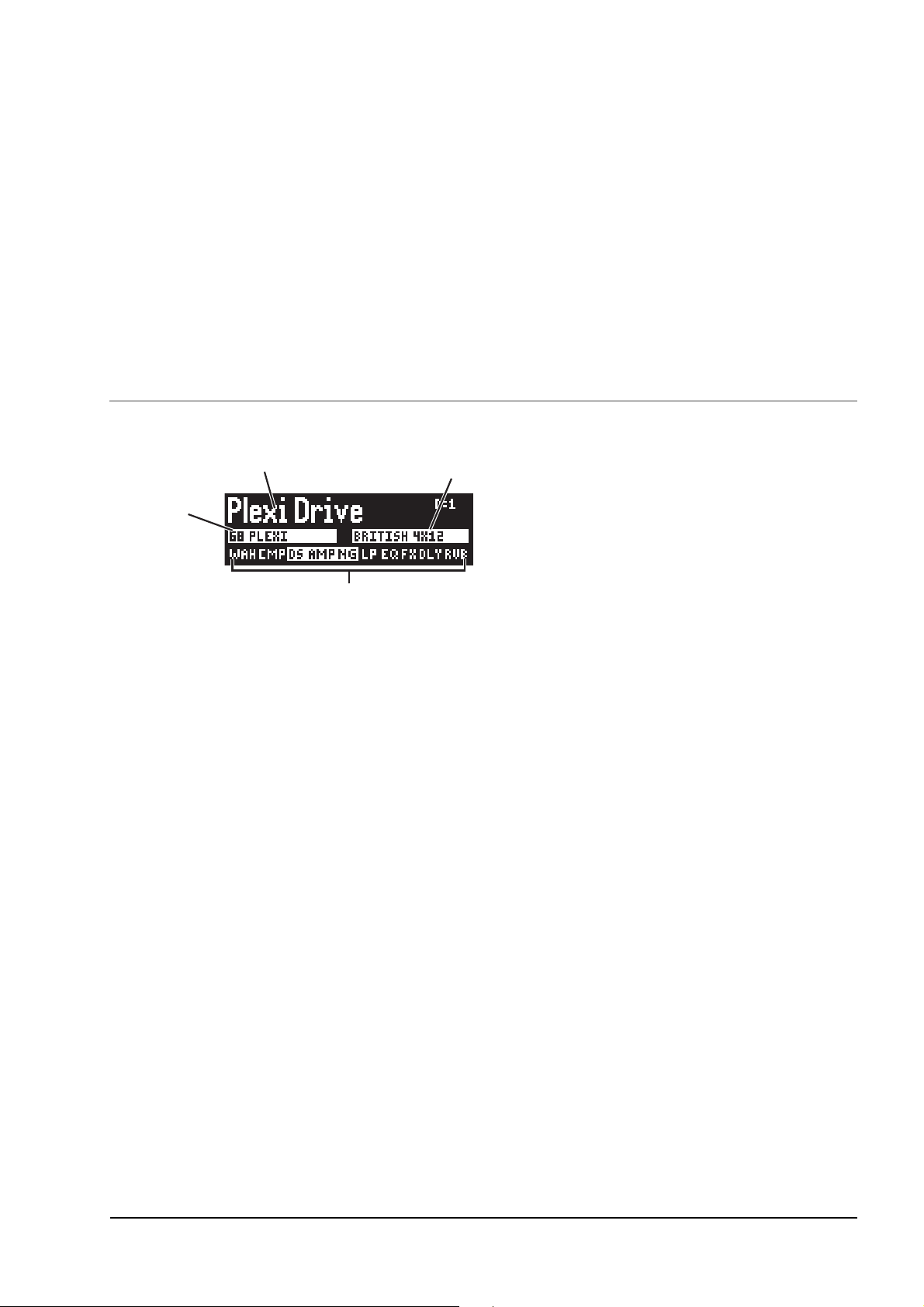
Для работы с мастером настройки Setup Wizard:
Название пресета
Модель
усилителя
Модель кабинета
Эффекты (активные выделены)
1. Нажмите и удерживайте кнопку Tuner до тех пор, пока на экран не выведется страница Setup Wizard.
2. На первой странице пользователю будет предложено выбрать одну из семи наиболее типичных
конфигураций (см. выше). Используйте регулятор Edit/Select для выбора наиболее подходящей
в данном случае конфигурации GSP1101.
3. Последующие экраны будут содержать несколько доступных опций. Для ответы на вопросы
и подтверждения используйте регулятор Edit/Select.
4. После указания всех значений на экран введется сообщение «Review Your Selections». Просмотрите
еще раз заданные параметры и удостоверьтесь, что все указано верно. После этого нажмите
на регулятор Edit/Select для окончания процесса настройки. Мастер настройки Seup Wizard закроется
и произойдет возврат к экранной странице Preset.
Теперь GSP1101 оптимально настроен под ваш комплект оборудования.
Экранная страница Preset
При первом включении GSP1101 на дисплей выводится заставка, после чего сразу же происходит переход
к странице Preset. Здесь отображаются имя выбранного пресета, используемые модели усилителя и кабинета,
а также все активные эффекты.
Крупными буквами в первой строке показывается имя пресета.
Во второй строке показаны выбранные модели усилителя (слева) и кабинета (справа). Они всегда отображаются
на белом фоне, вне зависимости от того, включены они или выключены.
В третьей строке находятся сокращенные обозначения эффектов. Если эффект включен, его аббревиатура
выделяется белым фоном. Если аббревиатура эффекта изображена белыми буквами на синем фоне, данный
эффект отключен. Для обозначения эффектов используются следующие аббревиатуры:
WAH Эффект «вау» (Wah)
CMP Компрессор (Compressor)
DS Дисторшн (Distortion)
AMP Усилитель / предусилитель / кабинет (Amp / Preamp / Cabinet)
NG Шумовой гейт (Noise Gate)
LP Петля эффектов (IA для встроенного усилителя и EA для внешнего усилителя,
EQ 3-полосный эквалайзер
FX Эффекты модуляции и высоты (Modulation / Pitch)
DLY Задержка (Delay)
если петля сконфигурирована для работы с предусилителем)
RVB Реверберация (Reverb)
DigiTech GSP1101. Руководство пользователя 15
Page 16

Выбор пресета
Для выбора пресета вращайте регулятор Edit/Select. По умолчанию соответствующий текущему положению
регулятора пресет автоматически загружается. Название пресета отображается на графическом дисплее; номер
пресета отображается на цифровом дисплее.
Пользователь может установить режим ручной загрузки пресетов (см. параметр Preset Load). В этом случае при
вращении регулятора Edit/Select происходит только смена имени пресета на экране. Номер пресета на цифровом
дисплее мигает. Для загрузки пресета нажмите на регулятор Edit/Select.
Редактирование пресета — библиотеки Tone и Effect Library
Интерфейс GSP1101 делает создание и редактирование пресетов быстрым и удобным. При создании своего
собственного звука лучше всего начинать с уже готового пресета. Обратите внимание — пресет, с которого
начинается работа по редактированию, не обязательно сохранять в исходную ячейку памяти — можно сохранить
его в пользовательский пресет с любым номером.
Наиболее простой метод редактирования — использование библиотек Tone Library и Effect Library. Кнопка Tone
Library позволяет выбрать один из заранее запрограммированных типов гитарного перегруза, основанных на
различных музыкальных стилях. Кнопка Effect Library позволяет выбрать одну из цепочек эффектов, от простой
задержки до сложных комбинаций из нескольких эффектов с модуляцией, задержкой и реверберацией.
Для управления общим уровнем эффектов Chorus/FX, Delay и Reverb используйте кнопку Effects Level. Таким
образом, с помощью всего лишь трех кнопок вы сможете получить звучание, очень близкое к тому, которое
искали. На следующем этапе можно использовать регулятор Edit/Select для редактирования параметров
отдельных эффектов и окончательной «полировки» созданного звучания.
Для выбора новой настройки из библиотеки Tone Library:
1. Выберите регулятором Edit/Select пресет, который будет редактироваться.
2. Как только найдете звук, достаточно похожий на нужный, сразу приступайте к редактированию —
просто нажмите два раза на регулятор Edit/Select и выберите первый эффект для редактирования.
3. Если найти похожий звук не получается, используйте кнопки Tone Library, Effects Library и Effects Level
для быстрого поиска нужного звучания.
4. Отыскав нужный звук, нажмите два раза на регулятор Edit/Select и выберите эффект, который будет
редактироваться.
Если после выбора пресета из библиотеки Tone Library или Effects Library был отредактирован какой либо
параметр, то при возврате на экранную страницу Tone/Effects Library на экран выведется сообщение «Custom/xx»,
где «xx» — название выбранного библиотечного пресета, а слово «Custom» говорит о том, что параметры пресета
были изменены.
Библиотека Tone Library содержит следующие пресеты:
OVERDRIVE BLUES 2 SOLO 2 AMERICAN 2
DISTORTION METAL 1 ROCK WAH TUBE DRIVE
HOT RAT METAL 2 CHUNKY SCOOPED
SUSTAINER COUNTRY 1 SMOOTH PUNCHY
FUZZOH COUNTRY 2 HEAVY BRIGHT CLEAN
OVEREASY WARM DRIVE CLEAN 1 BIG PUNCH
DIRTY TUBES CRUNCH CLEAN 2 SUPER GAIN
ROCK 1 TEXAS TONE BRITISH 1 GRINDER
ROCK 2 ROCKABILLY BRITISH 2 BAD BOY
BLUES 1 SOLO 1 AMERICAN 1 LEGACY LEAD
16 DigiTech GSP1101. Руководство пользователя
Page 17

Библиотека Effects Library содержит следующие пресеты:
Стрелки
CUSTOM/CHORUS PHASER-REVERB
PHASER DIGITAL DELAY-REVERB
FLANGER DELAY-SPRING REVERB
PITCH CHORUS-REVERB
TREMOLO PONG DELAY-HALL REVERB
ROTARY TAPE DELAY-SPRING REVERB
ENVELOPE FILTER TREMOLO-TAPE DELAY
DIGITAL DELAY PITCH-DELAY
ANALOG DELAY MOD DELAY-PLATE REVERB
PONG DELAY ROTARY-DELAY
MODULATED DELAY ENVELOPE-REVERB
TAPE DELAY VIBRO-DELAY
HALL REVERB ROTARY-DELAY-SPRING
PLATE REVERB SLOW SWEEP
SPRING REVERB VIBROPAN
CHORUS-DELAY VIBE-DELAY
CHORUS-DLEAY-REVERB OCTAVE ROOM
FLANGER-DELAY A MAJOR
PHASER-DELAY TRIPLET DELAY
PHASER-MOD DELAY SPACIOUS
Редактирование пресетов — индивидуальные параметры
После создания основы искомого звука с помощью пресетов библиотек Tone Library и Effects Library можно
приступать к окончательной доводке с помощью редактирования отдельных параметров пресета. Не забудьте
по окончании редактирования сохранить созданный пресет в памяти GSP1101.
В памяти GSP 1101 находится 99 заводских и 99 пользовательских пресетов. При покупке прибора
пользовательские пресеты представляют собой точную копию заводских. Пользователь может сохранять
изменения только в пользовательские пресеты. Заводские пресеты отредактировать невозможно. Подробную
информацию об отдельных параметрах см. в соответствующем разделе данного Руководства.
Для редактирования пресета
1. Нажмите два раза на регулятор Edit/Select. Откроется страница Preset Edit.
2. Вращая регулятор Edit/Select, выберите нужный эффект.
3. После выбора нужного эффекта нажмите на регулятор Edit/Select для перехода в меню редактирования
Edit.
4. Вращая регулятор Edit/Select, выберите нужный параметр в меню редактирования. Если справа
от параметра отображается треугольная стрелка, это означает, что для данного параметра существует
подменю. Если вместо стрелки отображается значение параметра (например, «Off» для параметра
«Global Cabinet»), для смены значения нажмите на регулятор Edit/Select.
5. Нажмите на регулятор Edit/Select для редактирования параметра.
6. Нажмите и удерживайте кнопку Back для возврата к экранной странице Preset.
7. Сохраните сделанные изменения с помощью процедуры Store (см. далее). Если не сохранить
изменения, они будут утеряны при выборе другого пресета или при отключении питания GSP1101.
DigiTech GSP1101. Руководство пользователя 17
Page 18
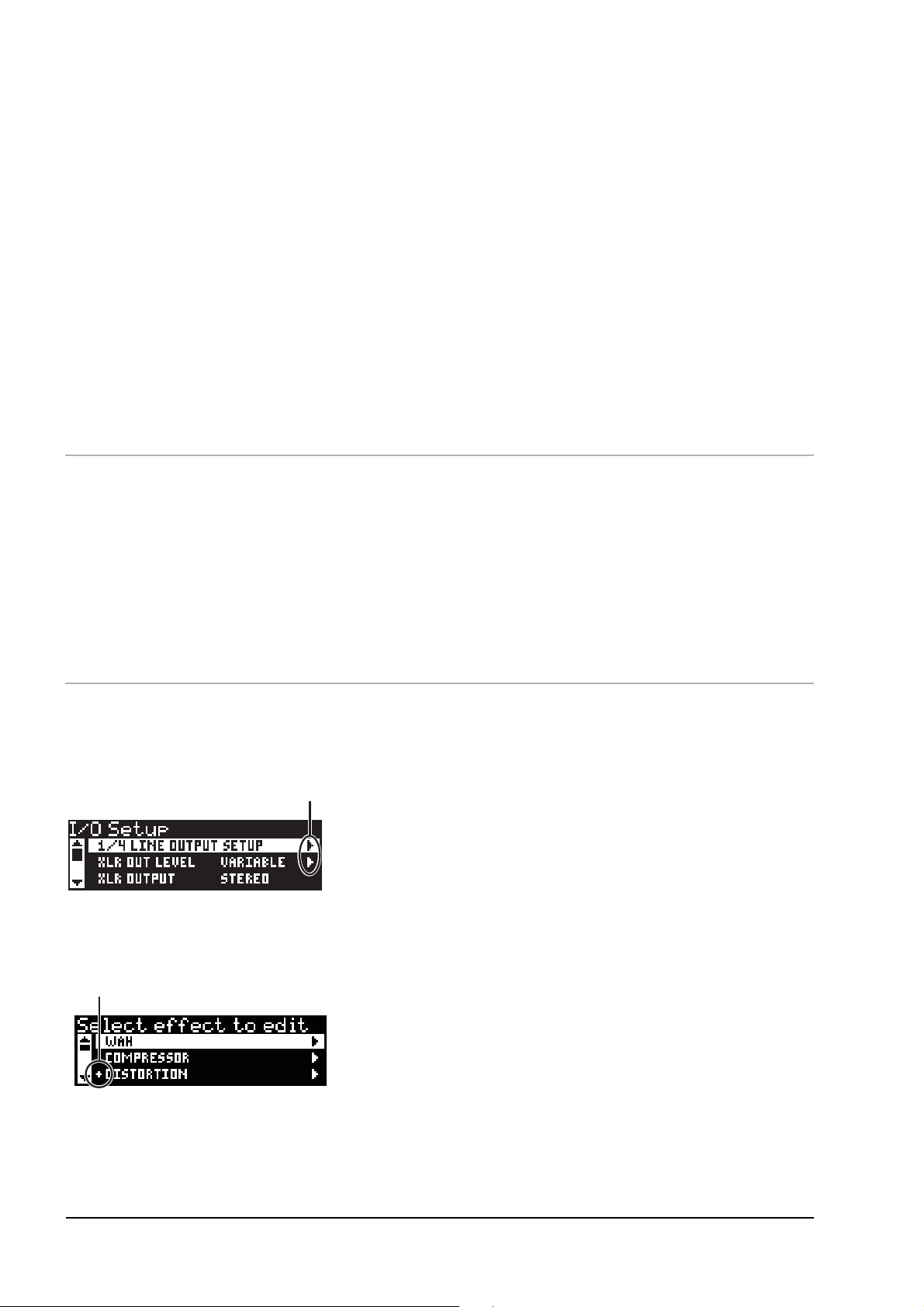
Сохранение/копирование пресета
Стрелки
Знак “+”
Данную процедуру можно прервать в любой момент, нажав на кнопку Back.
1. Нажмите на кнопку Store. Первый символ имени пресета начнет мигать.
2. Если требуется переименовать пресет:
• Вращайте регулятор Edit/Select для того, чтобы выбрать нужную позицию.
• Вращайте регулятор Gain, чтобы выбрать нужный символ.
• Вращайте регулятор Bass, чтобы сдвинуть имя целиком. При этом символы, «вытесненные» с экрана,
будут удаляться.
• Вращайте регулятор Midrange, чтобы переключаться между заглавными и строчными буквами.
3. Нажмите на кнопку Store еще раз. На дисплей выведется сообщение «Location To Store», а цифровой
дисплей начнет мигать.
4. Вращая регулятор Edit/Select, выберите ячейку памяти, в которую будет сохраняться пресет.
5. Нажмите на кнопку Store еще раз. Отредактированный пресет будет сохранен.
Редактирование линков
GSP1101 позволяет управлять параметрами дистанционно — с помощью опциональной педали экспрессии
или MIDI-команд Control Change (CC), передаваемых с напольного контроллера или секвенсора. Процесс
назначения двухшаговый: сначала MIDI-команда CC назначается на внутренний контроллер GSP1101, а затем
внутренний контроллер назначается на управление тем или иным параметром. Таким образом, если вы решили
использовать другой MIDI-контроллер (с другими номерами сообщений CC), достаточно отредактировать только
назначение на внутренний контроллер; пользователю, таким образом, не придется редактировать управление для
всех пресетов. Подробнее о работе с управляющими линками и внутренними контроллерами см. соответствующие
разделы данного Руководства.
Дополнительно о редактировании пресетов
Процедура редактирования пресета исключительно проста. Нажмите на регулятор Edit/Select для раскрытия
главного меню редактирования, вращайте регулятор Edit/Select для просмотра доступных параметров и нажмите
на регулятор Edit/Select для выбора нужного параметра или смены его значения.
Если справа от параметра отображается треугольная стрелка, это означает, что для данного параметра
существует подменю. Если вместо стрелки отображается значение параметра (например, «Off» для параметра
«Global Cabinet»), для смены значения нажмите на регулятор Edit/Select.
18 DigiTech GSP1101. Руководство пользователя
Page 19

Если слева от названия эффекта отображается знак «+», данный эффект активен (включен).
Знак “х”
Если слева от названия параметра отображается знак «x», значение данного параметра было изменено
(отличается от сохраненного в пресете).
Нажмите на кнопку Back (расположена рядом с регулятором Edit/Select) для возврата на один уровень меню назад
и, в конечном итоге, возврата на основной экран редактирования (если нажать последовательно несколько раз).
Кнопка Back НЕ ОТМЕНЯЕТ результаты редактирования, однако может отменить процедуру сохранения Store.
Обратите внимание: результаты редактирования следует сохранять с помощью команды Store. Если этого
не сделать, при смене пресета или отключении питания GSP1101 они будут утеряны.
Функция Seamless Time
Для пресетов GSP1101, использующих эффекты реверберации и задержки, можно включить функцию
«бесшовного затухания», при которой «хвост» реверберации или задержки при смене пресета не обрывается,
а воспроизводится до конца. Подробнее см. соответствующий раздел данного Руководства.
Параметры LFO
GSP1101 оборудован двумя генераторами низкой частоты (LFO) на каждый пресет для управления различными
параметрами. Значение параметра периодически изменяется от максимума до минимума с заданными частотой
и формой волны. Подробнее см. соответствующий раздел данного Руководства.
Громкость пресета
Каждый пресет GSP1101 обладает собственным регулируемым уровнем громкости.
Для смены громкости пресета:
1. Нажмите на регулятор Edit/Select два раза для перехода на страницу редактирования.
2. Вращая регулятор Edit/Select, выберите параметр Preset Level и нажмите на регулятор Preset/Edit.
3. Вращая регулятор Edit/Select, установите нужный уровень пресета.
4. С помощью процедуры Store сохраните внесенные изменения.
Экранная страница Main Menu (главное меню)
Далее приводится подробное описание команд главного меню SGP1101.
Команда Edit Effects / Preset
Раскрывает меню, содержащее все эффекты и модели усилителей/кабинетов GSP1101, а также опции для
назначения линков, настройки функции Seamless Time, параметры генераторов LFO и громкость пресета.
Выберите нужную команду меню для перехода к подменю следующего уровня для настройки параметров и
функций. Обратите внимание — меню редактирования параметров содержат надпись «Hold <Select> to add link».
Это означает, что пользователь может назначить данный параметр на линк, для чего следует нажать и удерживать
регулятор Select/Edit. Подробнее см. соответствующий раздел данного Руководства.
См. также разделы Руководства с подробным описанием моделей усилителей/кабинетов, эффектов и прочих
доступных функций (Expression Link, Seamless Time, LFO Setting, Preset Level).
DigiTech GSP1101. Руководство пользователя 19
Page 20

Команда I/O Setup
Раскрывает меню настройки выходов GSP1101 (XLR и «джеков»), а также порта USB. Также здесь можно указать
тип используемой петли эффектов и выбрать общий (глобальный) кабинет. Подробнее см. соответствующий
раздел данного Руководства.
Команда Global EQ
Раскрывает меню семиполосного графического мастер-эквалайзера, воздействующего на звучание всех
пресетов GSP1101. При создании и редактировании пресетов в студийных условиях рекомендуется установить
все регуляторы глобального эквалайзера в нейтральное положение. Подробнее см. соответствующий раздел
данного Руководства.
Команда MIDI Menu
Раскрывает меню настройки параметров GSP1101 для работы с MIDI — выбор MIDI-каналов, настройку таблиц
соответствия пресетов GSP1101 и команд MIDI CC, а также параметры MIDI Merge и MIDI Tempo. Подробнее см.
соответствующий раздел данного Руководства.
Параметр Preset Load
При выборе значения Auto пресеты при вращении регулятора Edit/Select загружаются автоматически. Значение
Manual используется для загрузки пресетов вручную — для загрузки пресета требуется после появления его
имени на экране дополнительно нажать на регулятор Edit/Selectе.
Опция Version
Данная нередактируемая опция отображает текущую версию установленного программного обеспечения. Служит
для проверки номера версии при установке обновлений.
Команда Factory Reset
Служит для восстановления заводских настроек GSP1101. Для восстановления заводских настроек следуйте
инструкциям, отображаемым на дисплее.
Параметр Contrast
Служит для управления контрастом изображения на дисплее. Если при определенных условиях освещения
изображение на экране становится неразборчивым, попробуйте отрегулировать контрастность для получения
максимально хорошего изображения.
Страница Edit Effects / Preset
На данной странице содержатся следующие меню:
•Wah
• Compressor
• Distortion
• Preamp / Cab
•Gate
• Parametric EQ
• FX Loop
•Chorus/FX
• Delay
•Reverb
• Expression Links
20 DigiTech GSP1101. Руководство пользователя
Page 21

• Seamless Time
•LFO Settings
• Preset Level
Далее по тексту каждое из этих меню описывается подробно.
ЗАМЕЧАНИЕ: AutoYa, DigiTech, DOD, Death Metal, Johnson Amplification, Grunge, Lexicon, Multi Chorus, Whammy è
YaYa — торговые марки Harman International Industries, Inc. Названия всех остальных продуктов,
встречающиеся в данном Руководстве, являются торговыми марками, принадлежащими
соответствующим правообладателям, и не имеют никакого отношения к компаниям DigiTech или
Harman International Industries, Inc. Эти торговые марки являются собственностью своих
правообладателей и упоминаются только для идентификации приборов, звучание которых
моделируется в данном устройстве.
Ìåíþ WAH
Эффект Wah («вау») управляется с помощью педали экспрессии и придает гитарному звуку «квакающий»
характер. Доступны следующие параметры:
Wah On/Off
Служит для включения/отключения эффекта.
Model
Выбор модели эффекта «вау». Доступны следующие значения:
Full Range Модель имитирует DigiTech® Full Range Wah с широким частотным спектром.
Cry Wah Модель имитирует Dunlop® Cry Baby Wah.
Clyde Wah Модель имитирует Vox® Clyde McCoyTM Wah.
Для управления моделями эффекта предусмотрены следующие параметры:
Wah Level
Глубина эффекта «вау». Диапазон значений: 0 dB — +12 dB.
Wah Pedal
Ручное управление частотой среза эффекта «вау».
Ìåíþ COMPRESSOR
Данный эффект служит для увеличения сустейна, придает гитаре более плотное и певучее звучание, а также
защищает вход следующего эффекта в цепи от перегрузки. Компрессор позволяет добиться максимальной
громкости сигнала. Доступны следующие параметры:
Compressor On/Off
Служит для включения/отключения эффекта.
Model
Выбор модели эффекта. Доступны следующие значения:
Compressor Модель имитирует DigiTech® Compressor
CSCompressor Модель имитирует Boss® CS-2 Compressor/Sustainer
Dyna Comp Модель имитирует MXR® Dynacomp.
Для управления моделями эффекта предусмотрены следующие параметры:
Модель Параметры
COMPRESSOR Sustain Tone Attack Level
CS COMPRESSOR Sustain Attack Level
DYNA COMP Sensitivity Output
DigiTech GSP1101. Руководство пользователя 21
Page 22

Ìåíþ DISTORTION
GSP1101 позволяет использовать модели на основе 17 популярнейших педалей дисторшн, каждую из которых
можно настраивать аналогично реальному прототипу. Доступны следующие параметры:
Distortion On/Off
Служит для включения/отключения эффекта.
Model
Выбор модели эффекта. Доступны следующие значения:
SCREAMER Модель имитирует Ibanez TS-9
808 Модель имитирует Ibanez TS-808 Tube Screamer
SPARKDRIVE Модель имитирует Voodoo® Lab Sparkle Drive®
ODOVERDRIVE Модель имитирует Guyatone® Overdrive OD-2
DOD250 Модель имитирует DOD® 250 Overdrive/Preamp
RODENT Модель имитирует Pro Co RATTM
MX DISTORTION Модель имитирует MXR® Distortion +
DSDISTORTION Модель имитирует Boss® DS-1TM Distortion
GRUNGE Модель имитирует DigiTech® Grunge®
ZONE Модель имитирует Boss MT-2 Metal Zone®
DEATHMETAL DigiTech Death MetalTM
GONKULATOR Модель имитирует DOD® Gonkulator Ring Modulator
8TAVIA Модель имитирует Roger Mayer OctaviaTM
FUZZLATOR Модель имитирует Demeter Fuzzulator
CLASSIC FUZZ Модель имитирует DOD Classic Fuzz
FUZZYFACE Модель имитирует Arbiter® Fuzz FaceTM
BIGPI Модель имитирует Electro-Harmonix® Big Muff Pi®
Для управления моделями эффекта предусмотрены следующие параметры:
Модель Параметры
SCREAMER Drive Tone Level
808 Overdrive Tone Level
SPARKDRIVE Gain Tone Clean Volume
OD OVERDRIVE Drive Level
DOD 250 Gain Level
RODENT Distortion Filter Level
MXDISTORTION Distortion Output
DSDISTORTION Gain Tone Level
GRUNGE Grunge Butt Face Loud
ZONE Gain Low Mid Mid Freq High Level
DEATH METAL Low Mid High Level
GONKULATOR Gunk Smear Suck Heave
8TAVIA Drive Volume
FUZZLATOR Fuzz Tone Loose/Tight Volume
CLASSIC FUZZ Fuzz Tone Volume
FUZZY FACE Fuzz Volume
BIG PI Sustain Tone Volume
Ìåíþ Preamp / Cab
Моделирование усилителей — технология, позволяющая имитировать звучание популярных классических
усилителей с помощью цифровых преобразований. Кроме того, GSP1101 может моделировать звучание
акустической гитары. Доступны следующие параметры:
Amp On/Off
Выберите данный параметр из меню Edit Effects/Preset для включения/отключения модели усилителя.
Обратите внимание — при выборе модели усилителя автоматически загружается назначенная по умолчанию
модель кабинета.
22 DigiTech GSP1101. Руководство пользователя
Page 23

Amp Model
Выберите данный параметр из меню Edit Effects/Preset для выбора модели усилителя. Обратите внимание —
при выборе модели усилителя автоматически загружается назначенная по умолчанию модель кабинета.
Однако впоследствии пользователь может сменить кабинет, выбранный по умолчанию, на любой другой.
Доступны следующие модели усилителей:
57 CHAMP Модель имитирует ‘57 Fender® Tweed Champ®
57 DELUXE Модель имитирует ‘57 Fender Tweed Deluxe
59 BASSMAN Модель имитирует ‘59 Fender Tweed Bassman®
62 BROWNBASSMAN Модель имитирует ‘62 Fender Brownface Bassman
65 TWINREVERB Модель имитирует ‘65 Fender Blackface Twin Reverb®
65 DELUXEREVERB Модель имитирует ‘65 Fender Blackface Deluxe Reverb®
65 JTM-45 Модель имитирует ‘65 Marshall® JTM-45
68 SUPER LEADPLEXI Модель имитирует ‘68 Marshall 100 Watt Super Lead (plexi)
68 JUMPPANEL Модель имитирует ‘68 Marshall Jump Panel
77 MASTER VOLUME Модель имитирует ‘77 Marshall Master Volume
83 JCM800 Модель имитирует ‘83 Marshall JCM800
93 JCM900 Модель имитирует ‘93 Marshall JCM900
01 JCM2000 Модель имитирует ‘01 Marchall JCM2000 (Solo Channel)
62 AC15 Модель имитирует ‘62 Vox® AC15
63 AC30 TOPBOOST Модель имитирует ‘63 Vox AC30 Top Boost
69 HIGHWATTAGE Модель имитирует ‘69 Hiwatt® Custom 100 DR103
81 MARK IIC Модель имитирует ‘81 Mesa Boogie® Mark II C
01 DUALRECTIFIED Модель имитирует ‘01 Mesa Boogie Dual Rectifier
99 LEGACYVL-100 Модель имитирует Carvin® Legacy VL-100
96 MATCHHC-30 Модель имитирует ‘96 MatchlessTM HC30
88 SLO-100 Модель имитирует ‘88 Soldano SLO-100
DIGITECHSOLO Модель имитирует DigiTech® Solo
DIGITECHMETAL Модель имитирует DigiTech Metal
DIGITECHBRIGHT CLEAN Модель имитирует DigiTech Bright Clean
DIGITECHCHUNK Модель имитирует DigiTech Chunk
DIGITECHCLEANTUBE Модель имитирует DigiTech 2101 Clean Tube
DIGITECHCRUNCH Модель имитирует DigiTech Crunch
DIGITECHBLUES Модель имитирует DigiTech Blues
DIGITECHFUZZ Модель имитирует DigiTech Fuzz
DIGITECHSPANK Модель имитирует DigiTech Spank
DIGITECHHIGHGAIN Модель имитирует DigiTech High Gain
2101 CLEANTUBE Модель имитирует DigiTech GSP2101TM Artist Clean Tube
2101 SATURATEDTUBE Модель имитирует DigiTech GSP2101 Artist Saturated Tube
DREADACOUSTIC Модель имитирует звук акустической гитары с корпусом «Дредноут»
JUMBOACOUSTIC Модель имитирует звук акустической гитары с корпусом «Джамбо»
DIRECT Моделирование усилителя отключено
DigiTech GSP1101. Руководство пользователя 23
Page 24

Cab Model
Выбор модели кабинета. Доступны следующие модели:
CHAMP1X8 Модель имитирует 1x8 ‘57 Fender® Tweed Champ®
DELUXE1X12 Модель имитирует 1x12 ‘57 Fender Tweed Deluxe®
DELUXEREVERB 1X12 Модель имитирует 1x12 ‘65 Fender Blackface Deluxe Reverb
BRITISH1X12 Модель имитирует 1x12 ‘62 Vox® AC15 w/20W Vox Speaker
BLONDE2X12 Модель имитирует 2x12 ‘57 Fender Blonde Bassman®
TWIN2X12 Модель имитирует 2x12 ‘65 Fender Blackface Twin Reverb®
BRITISH2X12 Модель имитирует 2x12 ‘63 Vox® AC30 Top Boost w/ Jensen® Blue Backs
BASSMAN4X10 Модель имитирует 4x10 ‘59 Fender Tweed Bassman®
BRITISH4X12 Модель имитирует 4x12 Marshall® 1969 Straight w/ Celestion® G12-T70
GREENBACK 4X12 Модель имитирует 4x12 Marshall 1969 Slant w/ Celestion 25W Green backs
FANE4X12 Модель имитирует 4x12 Hiwatt® Custom w/ Fane Speakers
BOUTIQUE4X12 Модель имитирует 4x12 ‘96 VHT® Slant w/ Celestion Vintage 30’s
VINTAGE4X12 Модель имитирует 4x12 Johnson® Straight w/ Celestion Vintage 30’s
DIGITECHSOLO4X12 Модель имитирует 4x12 DigiTech® Solo
DIGITECHBRIGHT 2X12 Модель имитирует 2x12 DigiTech Bright
DIGITECHMETAL4X12 Модель имитирует 4x12 DigiTech Metal
DIGITECHROCK 4X12 Модель имитирует 4x12 DigiTech Rock
DIGITECHALT 4X12 Модель имитирует 4x12 DigiTech Alt Rock
DIGITECHVINTAGE4X12 Модель имитирует 4x12 DigiTech Vintage
DIGITECHCHUNK 4X12 Модель имитирует 4x12 DigiTech Chunk
DIGITECHSPANK 4X12 Модель имитирует 4x12 DigiTech Spank
DIGITECHSPEAKER COMP Модель имитирует 4x12 DigiTech Speaker Compensation
DIRECT Моделирование кабинета отключено
Amp Gain
Параметр управляет уровнем входной чувствительности (гейна) выбранной модели усилителя (параметр
недоступен для моделей Acoustic и Direct). Диапазон значений: 0 — 99.
Bass
Усиление низких частот для выбранной модели усилителя (параметр недоступен для модели Direct). Диапазон
значений: 0.1 — 10.
Midrange
Усиление средних частот для выбранной модели усилителя (параметр недоступен для модели Direct).
Диапазон значений: 0.1 — 10.
Treble
Усиление высоких частот для выбранной модели усилителя (параметр недоступен для модели Direct).
Диапазон значений: 0.1 — 10.
Amp Level
Уровень (громкость) выбранной модели усилителя. Диапазон значений: 0 — 99.
Ìåíþ PARAMETRIC EQ
Эквалайзер GSP1101 позволяет добиться от звука желаемой окраски. Доступны следующие параметры:
EQ
Служит для включения/отключения эквалайзера.
Low Level
Регулирует уровень низких частот вблизи частоты Low Freq, ширина диапазона определяется с помощью
Low Width (см. ниже).
Low Freq
Центр диапазона низких частот, которым управляет параметр Low Level. Диапазон значений: 60 Hz — 500 Hz.
Low Width
Управляет шириной (добротностью) диапазона низких частот, которым управляет параметр Low Level.
24 DigiTech GSP1101. Руководство пользователя
Page 25
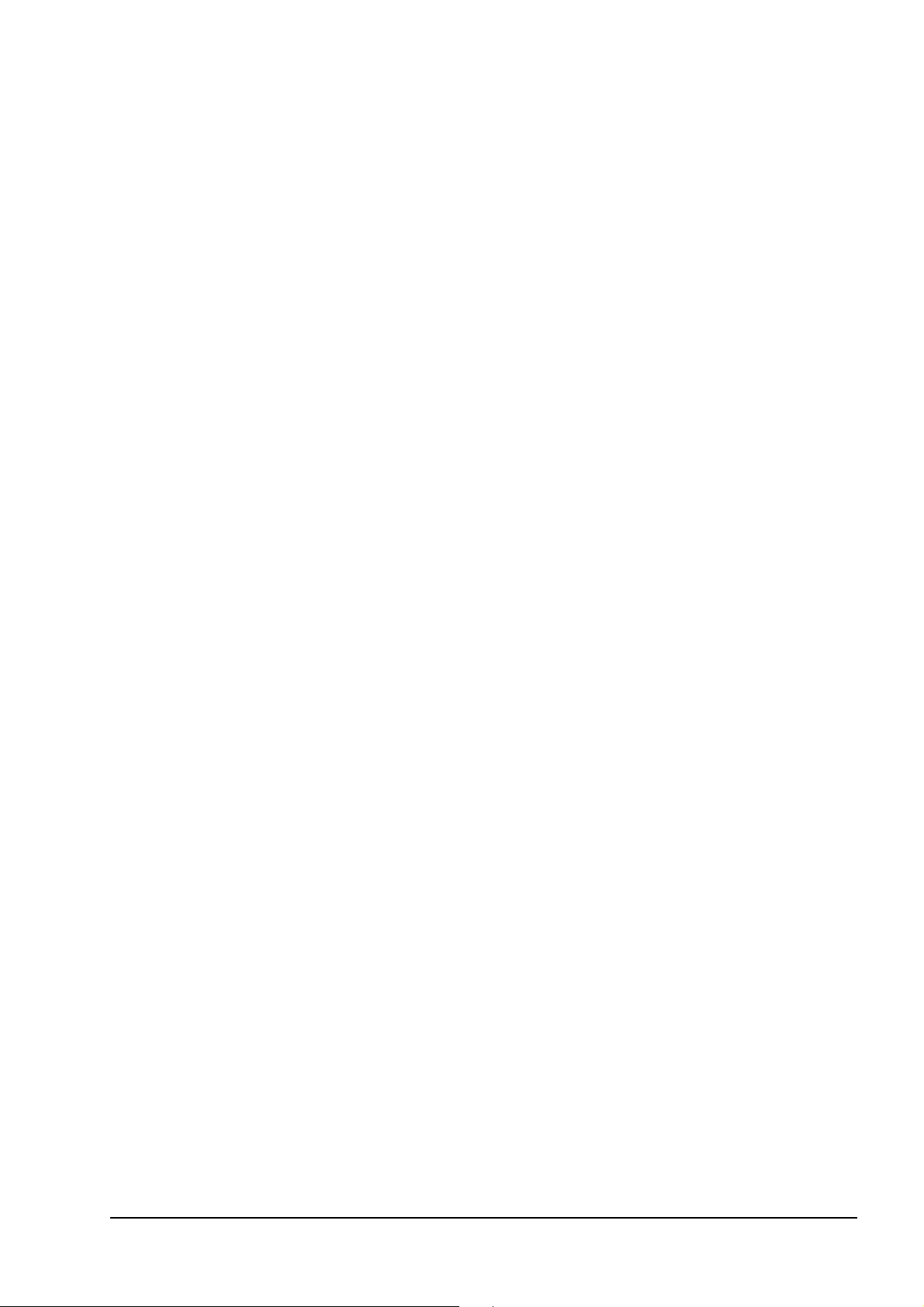
Mid Level
Регулирует уровень средних частот вблизи частоты Mid Freq, ширина диапазона определяется с помощью
Mid Width (см. ниже).
Mid Freq
Центр диапазона средних частот, которым управляет параметр Mid Level.
Диапазон значений: 300 Hz — 4.00 kHz.
Mid Width
Управляет шириной (добротностью) диапазона средних частот, которым управляет параметр Mid Level.
High Level
Регулирует уровень высоких частот вблизи частоты High Freq, ширина диапазона определяется с помощью
High Width (см. ниже).
High Freq
Центр диапазона средних частот, которым управляет параметр High Level. Диапазон значений:
2.00 kHz — 8.00 kHz.
High Width
Управляет шириной (добротностью) диапазона высоких частот, которым управляет параметр High Level.
Ìåíþ FX LOOP / PREAMP LOOP
GSP1101 оборудован настраиваемой петлей, которую можно подключать в разных точках сигнальной цепи для
использования в качестве петли предусилителя или петли эффектов. В случае использования петли эффектов
пользователь может добавить в цепь собственные процессоры/педали эффектов. В случае использования петли
предусилителя пользователь может переключаться между внешним предусилителем и встроенной моделью
усилитея/предусилителя GSP1101. Подробнее см. соответствующий раздел данного Руководства.
Ìåíþ GATE
В данном меню GSP1101 «спрятаны» 2 разных эффекта: Noise Gate, подавляющий нежелательные шумы в паузах
и Auto Swell, создающий эффект плавно нарастающей громкости (мягкая атака, «скрипичное звучание»).
Доступны следующие параметры:
Gate
Служит для включения/отключения эффекта.
Model
Выбор между эффектами шумового гейта и мягкой атаки. Доступны следующие значения:
GATE Эффект Noise Gate
SWELL Эффект Auto Swell
Threshold (только для эффекта Noise Gate)
Устанавливает высоту порога срабатывания для эффекта Noise Gate. Диапазон значений: 0 (минимальное
значение, гейт открывается легко) — 99 (максимальное значение порога).
Attack
Время атаки. Диапазон значений: 0 (короткая атака) — 99 (длинная атака).
Release
Время отпускания. Диапазон значений: 0 — 99.
Attenuation
Глубина шумоподавления. Диапазон значений: 0 — 99.
Sensitivity (только для эффекта Auto Swell)
Чувствительность эффекта плавной атаки. Диапазон значений: 0 — 99.
DigiTech GSP1101. Руководство пользователя 25
Page 26

Ìåíþ CHORUS / FX
В данном меню пользователь может найти большое количество эффектов, основанных на модуляции, таких как
Chorus, Flanger, Phaser, Vibrato, Rotary Speaker, Tremolo, Panner, Envelope Filter (автовау), AutoYa™, YaYa™,
SynthTalk™, Step Filter, DOD FX25, Detune, Whammy™, Pitch Shift, Detune, Harmony Pitch и Octaver. Одновременно
доступен только один эффект из вышеперечисленных. Предусмотрены следующие параметры:
FX On/Off
Служит для включения/отключения эффекта.
Model
Служит для выбора модели эффекта (см. далее).
Position
Устанавливает точку подключения эффекта к общей цепи — до дисторшна (Pre Amp) или после гейта (Post
Amp).
После выбора типа эффекта его параметры отображаются в меню Chorus/FX сразу после параметра Position.
Далее следует подробное описание эффектов из группы Chorus/FX.
CHORUS
Эффект хоруса добавляет к звуку очень короткую задержку. Задержанный сигнал модулируется по высоте,
а затем снова подмешивается к исходному сигналу, что позволяет получить более насыщенное, «жирное»
звучание. GSP1101 поддерживает следующие модели эффекта Chorus:
CE CHORUS Модель имитирует Boss® CE-2 Chorus
TC CHORUS Модель имитирует TC Electronic Chorus
CHORUS Модель имитирует DigiTech®’s Dual Chorus
MULTI CHORUS Модель имитирует DigiTech’s famous Multi Chorus®
Для управления эффектом предусмотрены следующие параметры:
Модель Параметры
CE CHORUS Speed Depth
TC CHORUS Speed Width Intensity
CHORUS Speed Depth Waveform Level
MULTI CHORUS Speed Depth Waveform Level
FLANGER
Флэнжер работает по тому же принципу, что и хорус, однако обладает еще более короткой задержкой и добавляет
обратную связь к модулированной задержке. В итоге в звуке появляется ощущение волнообразного движения
вверх-вниз. GSP1101 поддерживает следующие модели эффекта Flanger:
FLANGER Модель имитирует DigiTech® Flanger
TRIGGERED FLANGER Модель имитирует DigiTech Triggered Flanger
MXR FLANGER Модель имитирует MXR® Flanger
EH FLANGER Модель имитирует Electro-Harmonix® Electric Mistress
Для управления эффектом предусмотрены следующие параметры:
Модель Параметры
FLANGER Speed Depth Regen Level
TRIGGERED FLANGER Speed Sensitivity LFO Start Level
MXR FLANGER Speed Width Regeneration Manual
EH FLANGER Rate Range Color
26 DigiTech GSP1101. Руководство пользователя
Page 27

PHASER
Фазер «расщепляет» входной сигнал и периодически изменяет его фазовые характеристики. Сигнал, смещенный
по фазе, подмешивается к исходному. В итоге частотный спектр сигнала постоянно изменяется, что создает
ощущение движения. GSP1101 поддерживает следующие модели эффекта Phaser:
PHASER Модель имитирует DigiTech Phaser
TRIGGERED PHASER Модель имитирует DigiTech Triggered Phaser
MXR PHASER Модель имитирует MXR Phase 100
EH PHASER Модель имитирует Electro-Harmonix Small Stone
Для управления эффектом предусмотрены следующие параметры:
Модель Параметры
PHASER Speed Depth Regen Level
TRIGGERED PHASER Speed Sensitivity LFO Start Level
MXR PHASER Speed Intensity
EH PHASER Rate Color
VIBRATO
Эффект вибрато модулирует высоту звучания с постоянной частотой. Доступны следующие параметры:
Speed
Управляет частотой вибрато. Диапазон значений: 0 — 99.
Depth
Управляет глубиной (интенсивностью) вибрато. Диапазон значений: 0 — 99.
ROTARY SPEAKER
Данный эффект имитирует устройство с вращающимися высокочастотным рупором и вуфером. Вращение этих
двух динамиков создает очень интересный эффект за счет легкого периодического изменения высоты звучания
при движении источника звука вперед-назад относительно слушателя. Доступны следующие параметры:
Speed
Управляет частотой эффекта. Диапазон значений: 0 — 99.
Intensity
Управляет глубиной (интенсивностью) эффекта. Диапазон значений: 0 — 99.
Doppler
Управляет глубиной изменения высоты, связанной с расстоянием между рупором и вуфером.
Диапазон значений: 0 — 99.
Crossover
Определяет частоту раздела между диапазонами рупора и вуфера.
Диапазон значений: 0 (200 Гц) — 99 (1600 Гц).
VIBROPAN
Обычный эффект вибрато модулирует высоту звучания с постоянной частотой. В эффекте DigiTech VibroPan
источник сигнала дополнительно циклически перемещается по панораме, что создает пышный хорусоподобный
тембр. Доступны следующие параметры:
Speed
Управляет частотой эффекта. Диапазон значений: 0 — 99.
Depth
Управляет глубиной (интенсивностью) эффекта. Диапазон значений: 0 — 99.
Vibrato/Pan
Управляет глубиной панорамирования. При значении 0 эффект звучит, как обычное вибрато. При увеличении
значения глубина панорамирования увеличивается вплоть до полнообъемного стерео при значении 99.
Waveform
Выбор формы модулирующей волны: треугольная (Triangle), синусоидальная (Sine) или квадратная (Square).
DigiTech GSP1101. Руководство пользователя 27
Page 28

UNOVIBE
Эффект имитирует педаль Unicord Uni-Vibe и добавляет к звуку пышный хорус или вибрато. Доступны
следующие параметры:
Speed
Управляет частотой эффекта. Диапазон значений: 0 — 99.
Intensity
Управляет глубиной (интенсивностью) эффекта. Диапазон значений: 0 — 99.
Chorus/Vibrato
Выбор режима работы эффекта — хорус или вибрато.
Volume
Управляет громкостью эффекта.
TREMOLO / PANNER
Эффект тремоло модулирует громкость звучания с постоянной частотой. GSP1101 поддерживает следующие
модели эффекта Tremolo:
TREMOLO Модель имитирует DigiTech® Tremolo
PANNER Модель имитирует DigiTech Panner
OPTO TREMOLO Модель имитирует Fender® Opto Tremolo
BIAS TREMOLO Модель имитирует Vox® Bias Tremolo
Доступны следующие параметры:
Speed
Управляет частотой эффекта. Диапазон значений: 0 — 99.
Depth
Управляет глубиной (интенсивностью) эффекта. Диапазон значений: 0 — 99.
Waveform (только для моделей DigiTech Tremolo/Panner)
Выбор формы модулирующей волны: треугольная (Triangle), синусоидальная (Sine) или квадратная (Square).
ENVELOPE FILTER
Эффект DigiTech Envelope Filter представляет собой динамический эффект «вау», интетсивность которого зависит
от динамики исполнения. Доступны следующие параметры:
Sensitivity
Чувствительность входного сигнала, необходимая для активации вау-эффекта. Диапазон значений: 0 — 99.
Range
Управляет диапазоном (размахом) огибающей фильтра. Диапазон значений: 0 — 99.
AUTOYA
Интересный комбинированный эффект, сочетающий характеристики «вау» и флэнжера — в итоге гитара начинает
«петь» звуком, близким к гласной «я». Данная модуляция применяется с постоянной частотой. Доступны
следующие параметры:
TM
Speed
Управляет частотой эффекта. Диапазон значений: 0 — 99.
Intensity
Управляет глубиной (интенсивностью) эффекта. Диапазон значений: 0 — 99.
Range
Управляет диапазоном эффекта. Диапазон значений: 0 — 49.
28 DigiTech GSP1101. Руководство пользователя
Page 29

TM
YAYA
Еще один эксклюзивный эффект от компании DigiTech. Подобно AutoYa, он комбинирует характеристики «вау»
и флэнжера, создавая тем самым уникальный «говорящий» гитарный звук с управлением от педали экспрессии.
Доступны следующие параметры:
Pedal
Положение педали экспрессии. Диапазон значений: 0 — 99.
Intensity
Управляет глубиной (интенсивностью) эффекта. Диапазон значений: 0 — 99.
Range
Управляет диапазоном эффекта. Диапазон значений: 0 — 49.
SYNTHTALK
TM
Очередной эксклюзивный эффект от компании DigiTech. При его использовании гитара начинает «разговаривать»
в зависимости от динамики исполнения. Доступны следующие параметры:
Attack
Скорость атаки синтезированного голоса. Диапазон значений: 0 — 99.
Release
Скорость восстановления синтезированного голоса. Диапазон значений: 0 — 99.
Vox
Управление характеристиками синтезированного голоса. Диапазон значений: 0 — 99.
Sensitivity
Чувствительность входного сигнала, необходимая для активации эффекта «разговора». Диапазон значений: 0 —
99.
Balance
Настройка стереобаланса эффекта. Диапазон значений: Left 99 — Right 99.
STEP FILTER
Эффект DigiTech Step Filter представляет собой автоматическое «случайное вау» с квадратной формой волны.
Доступны следующие параметры:
Speed
Управляет частотой эффекта. Диапазон значений: 0 — 99.
Intensity
Управляет глубиной (интенсивностью) эффекта. Диапазон значений: 0 — 99.
DOD FX25
Фильтр с огибающей, имитирующий звучание педали DOD FX25. Доступны следующие параметры:
Blend
Управляет балансом между обработанным и чистым сигналом.
Sensitivity
Чувствительность входного сигнала, необходимая для активации эффекта «вау». Диапазон значений: 0 — 99.
Range
Управляет диапазоном эффекта. Диапазон значений: 0 — 99.
DigiTech GSP1101. Руководство пользователя 29
Page 30

DIGITECH WHAMMY
Эффект DigiTech Whammy использует педаль экспрессии для сдвига высоты входного сигнала или добавления
к нему гармонии с переменной высотой. При движении педали происходит сдвиг нот вверх или вниз. При выборе
эффекта DigiTech Whammy он автоматически помещается до усилителя в цепочке эффектов. Доступны
следующие параметры:
Shift Amount
Управляет интервалом и направлением сдвига высоты. Доступны следующие значения:
WhammyTM (звучит только обработанный сигнал)
1 OCTAVE UP на 1 октаву выше
2 OCTAVES UP на 2 октавы выше
2ND DOWN целый тон вниз
REVERSE 2ND DOWN целый тон вниз при обратном движении педали
4TH DOWN кварта вниз
1 OCTAVE DOWN октава вниз
2 OCTAVES DOWN 2 октавы вниз
DIVE BOMB эффект Dive Bomb
Harmony Bends (звучит чистый сигнал + гармония) Второй голос
MIN 3RD>MAJ 3RD минорная терция > мажорная терция
2ND>MAJ 3RD секунда сверху > мажорная терция вверх
3RD>4TH терция сверху > кварта вверх
4TH>5TH кварта сверху > квинта вверх
5TH>OCTAVE квинта сверху > октава вверх
HARMONY OCTAVE UP октава вверх
HARMONY OCTAVE DOWN октава вниз
OCTAVE UP/DOWN октава сверху > октава вниз
Pedal Position
Ручное управление положением педали экспрессии. Диапазон значений: 0 — 99.
Mix
Управление миксом эффекта Whammy. Диапазон значений: 0 — 99.
Эффект
PITCH SHIFT
Данный эффект создает копию исходного сигнала, а затем сдвигает эту копию по высоте. Затем эта копия снова
подмешивается к исходному сигналу, таким образом, возникает эффект игры на двух гитарах одновременно.
Доступны следующие параметры:
Shift Amount
Устанавливает интервал сдвига по высоте. Диапазон значений: -24 (2 октавы вниз) — 24 (2 октавы вверх).
Mix
Управление миксом эффекта. Диапазон значений: 0 — 99.
DETUNE
Данный эффект создает копию исходного сигнала, а затем слегка сдвигает эту копию по высоте. Затем эта копия
снова подмешивается к исходному сигналу, таким образом, возникает эффект игры на двух гитарах в унисон.
Доступны следующие параметры:
Shift Amount
Устанавливает интервал сдвига по высоте. Диапазон значений: -24 цента — 24 цента.
Level
Громкость подмешиваемого сигнала. Диапазон значений: 0 — 99.
30 DigiTech GSP1101. Руководство пользователя
Page 31

HARMONY PITCH
Данный эффект создает копию исходного сигнала, а затем сдвигает эту копию по высоте на диатонически
правильный интервал в пределах заданной тональности. Данный эффект автоматически повышает/понижает
интервалы для создания гармонически правильного второго голоса. Доступны следующие параметры:
Shift Amount
Устанавливает гармонический интервал. Доступны следующие значения:
OCT DN Октава вниз
7TH DN Септима вниз
6tH DN Секста вниз
5tH DN Квинта вниз
4tH DN Кварта вниз
3RD DN Терция вниз
2ND DN Секунда вниз
2ND UP Секунда вверх
3RD UP Терция вверх
4TH UP Кварта вверх
5TH UP Квинта вверх
6TH UP Секста вверх
7TH UP Септима вверх
OCT UP Октава вверх
Key
Определяет тональность, относительно которой вычисляются интервалы гармонизации. Доступный диапазон
значений: E — E{b}
Scale
Определяет тип строя. Доступные значения:
Мажор MAJOR
Минор MINOR
Дорийский лад DORIAN
Миксолидийский лад MIXOLYDAN
Лидийский лад LYDIAN
Гармонический минор HARM MINOR
Level
Громкость эффекта. Диапазон значений: 0 — 99.
OCTAVER
Данный эффект имитирует работу педали Boss OC-2 Octaver и подмешивает к исходному сигналу еще два. Первый
звучит на октаву ниже, второй — на две октавы ниже. Громкостью каждого из дополнительных сигналов можно
управлять независимо. Доступны следующие параметры:
Octave
Громкость сигнала 1 (ниже на 1 октаву). Диапазон значений: 0 — 99.
Octave 2
Громкость сигнала 2 (ниже на 2 октавы). Диапазон значений: 0 — 99.
Dry
Громкость необработанного сигнала. Диапазон значений: 0 — 99.
DigiTech GSP1101. Руководство пользователя 31
Page 32

Ìåíþ DELAY
Задержка — эффект, в котором часть сигнала запоминается и воспроизводится некоторое время спустя.
Эта запись может повторяться один или несколько раз. Доступны следующие параметры:
Delay
Служит для включения/отключения эффекта.
Model
Служит для выбора модели эффекта. Доступны следующие модели:
ANALOG DELAY Модель имитирует DigiTech® Analog Delay
DM ANALOG DELAY Модель имитирует Boss DM-2 Analog Delay
DIGITAL DELAY Модель имитирует DigiTech Digital Delay
MODULATION DELAY Модель имитирует DigiTech Modulated Delay
PINGPONG DELAY Модель имитирует DigiTech Pong Delay
TAPE DELAY Модель имитирует DigiTech Tape Delay
ECHOPLEX Модель имитирует MaestroTM EP-2 Echoplex® Tape Echo
Для управления эффектом предусмотрены следующие параметры:
Модель Параметры
ANALOGDELAY Time Repeats Delay Level
DMANALOGDELAY Time Echo Intensity
DIGITALDELAY Time Repeats Ducker Threshold Ducker Level Delay Level
DELAY Time Repeats Depth Delay Level
PINGPONGDELAY Time Repeats Ducker Threshold Ducker Level Delay Level
TAPEDELAY Time Repeats Wow Flutter Delay Level
ECHOPLEX Time Repeats Volume
ЗАМЕЧАНИЕ:
параметр Repeats принимает значения от 0 до Repeat Hold для всех моделей, кроме EchoPlex и DM
Analog Delay. Значение Repeat Hold следует после 99 и соответствует бесконечному повтору сигнала.
Ìåíþ REVERB
Применение эффекта реверберации создает у слушателя ощущение исполнения музыки в большой комнате
или зале. Именно поэтому реверберация является незаменимым инструментом в студийной работе. GSP1101
оснащен моделями ревербераторов от компании Lexicon с пышным и богатым звучанием, которое можно
услышать в самых знаменитых песнях и саундтреках. Доступны следующие параметры:
Reverb
Служит для включения/отключения эффекта.
Model
Служит для выбора модели эффекта. Доступны следующие модели:
TWIN SPRING Модель имитирует Fender® Twin Reverb
LEXICON AMBIENCE Модель имитирует Lexicon® Ambience
LEXICON STUDIO Модель имитирует Lexicon Studio
LEXICON ROOM Модель имитирует Lexicon Room
LEXICON HALL Модель имитирует Lexicon Hall
EMT PLATE Модель имитирует EMT240 Plate
Для управления эффектом предусмотрены следующие параметры:
Модель Параметры
TWIN SPRING Reverb
LEXICONAMBIENCE Pre Delay Decay Liveliness Reverb Level
LEXICONSTUDIO Pre Delay Decay Liveliness Reverb Level
LEXICONROOM Pre Delay Decay Liveliness Reverb Level
LEXICONHALL Pre Delay Decay Liveliness Reverb Level
EMT PLATE Pre Delay Decay Liveliness Reverb Level
32 DigiTech GSP1101. Руководство пользователя
Page 33

Ìåíþ EXPRESSION LINKS
Каждый пресет GSP1101 может содержать до восьми линков (Expression Link), использующихся для управления
эффектами в реальном времени. На параметры можно назначать контроллеры MIDI CC, встроенные генераторы
LFO и педали экспрессии. Для управления GSP1101 использует так называемые глобальные контроллеры,
конфигурация которых осуществляется в меню CC/Controller Map (см. ниже). Всего доступно 16 глобальных
контроллеров, каждый из которых может быть задействован в любом пресете GSP1101. Прежде чем назначать
линки, пользователь должен определить глобальные контроллеры (см. описание меню CC/Controller Map).
По умолчанию глобальные контроллеры назначены на некоторые сообщения MIDI CC, однако пользователь может
переопределить эти значения.
Чтобы назначить линк на параметр с помощью меню Expression Links:
1. Находясь на экранной странице Preset, нажмите два раза на регулятор Edit/Select. Произойдет переход
на страницу Preset Edit.
2. Вращая регулятор Edit/Select, выберите меню EXPRESSION LINKS и нажмите на регулятор Edit/Select.
Произойдет переход на страницу Edit Expression Links.
3. На странице Edit Expression Links отображается пронумерованный список. Номера в левой части
списка соответствуют линкам. Например, выберите пункт «3 NO CTRL NO LINK» и нажмите
на регулятор Edit/Select. Выведутся сообщения «Linking NO LINK» и «ASSIGN CONTROLLER».
4. Вращая регулятор Edit/Select, выберите меню «LINKED TO NO LINK» и нажмите на регулятор Edit/Select.
Выведется сообщение «LINKING CTRL NO CTRL TO».
5. Вращая регулятор Edit/Select, выберите нужный параметр из списка доступных параметров GSP1101.
В качестве примера выберите параметр WAH PEDAL. Выбрав параметр, нажмите на кнопку Back.
6. Вращая регулятор Edit/Select, выберите меню «ASSIGN CONTROLLER» и нажмите на регулятор Edit/
Select. Выведется сообщение «Linking WAH PEDAL CONTROLLER = NOT LINKED».
7. Вращая регулятор Edit/Select, выберите из списка один из 16 глобальных контроллеров или 2
генераторов LFO для управления выбранным параметром. В качестве примера выберите контроллер
«CONTROLLER = 12 <CC 7>». Нажмите на кнопку Back для возврата на предыдущий уровень меню.
8. Теперь параметр Wah Pedal назначен на MIDI-команду CC 7. Далее пользователь может задать
минимальное и максимальное значения параметра с помощью параметров «MIN VALUE»
и «MAX VALUE». По умолчанию используется полный диапазон значений выбранного параметра.
9. При желании сохраните произведенные изменения с помощью команды Store.
Линки также можно назначать непосредствено со страниц редактирования параметров.
Чтобы назначить управляющий линк на параметр с помощью страницы Effect Edit:
1. Находясь на экранной странице Preset, нажмите два раза на регулятор Edit/Select. Произойдет переход
на страницу Preset Edit.
2. Вращая регулятор Edit/Select, выберите меню эффекта, содержащего требуемый параметр. В качестве
примера выберите меню WAH.
3. Нажмите на регулятор Edit/Select. Произойдет переход на экранную страницу Wah Effect Edit.
4. Вращая регулятор Edit/Select, выберите нужный параметр из списка доступных параметров эффекта.
В качестве примера выберите параметр WAH PEDAL.
5. Нажмите на регулятор Edit/Select для перехода к редактированию параметра. Внизу страницы
редактирования вы увидите сообщение «HOLD <SELECT> TO ADD LINK».
6. Нажмите и удерживайте регулятор Edit/Select. Замечание: если сообщение «HOLD <SELECT> TO ADD
LINK» не выводится, линк на выбранный параметр назначить нельзя. В большинстве случаев это
относится к параметрам группы Model Type.
7. Произойдет переход на страницу Linking WAH PEDAL, и на дисплее покажется пункт «ASSIGN
CONTROLLER». Нажмите на регулятор Edit/Select. Выведется сообщение «Linking WAH PEDAL
CONTROLLER = NOT LINKED».
DigiTech GSP1101. Руководство пользователя 33
Page 34

8. Вращая регулятор Edit/Select, выберите из списка один из 16 глобальных контроллеров или 2
генераторов LFO для управления выбранным параметром. В нашем примере выберите контроллер
«CONTROLLER = 12 <CC 7>». Нажмите на кнопку Back для возврата на предыдущий уровень меню.
9. Теперь параметр Wah Pedal назначен на MIDI-команду CC 7. Далее пользователь может задать
минимальное и максимальное значения параметра с помощью параметров «MIN VALUE»
и «MAX VALUE». По умолчанию используется полный диапазон значений выбранного параметра.
10. При желании сохраните произведенные изменения с помощью команды Store.
Ìåíþ SEAMLESS TIME
Пресеты GSP1101, использующие эффекты задержки и реверберации, могут продолжать звучать даже при
выборе другого пресета — т. е. звук при смене пресета не обрывается, получается «бесшовное» (Seamless)
соединение эффектов. Для каждого пресета время «бесшовного затухания» задается индивидуально. За это
отвечают два параметра: Hold Time и Ramp Time. Hold Time — время от момента смены эффекта до момента
начала действия параметра Ramp Time, то есть до запуска фазы затухания. Ramp Time — продолжительность
затухания эффекта. Таким образом, если для параметров Hold Time и Ramp Time задано значение 1.0 (одна
секунда), то после смены пресета задержка и реверберация старого пресета будут звучать еще 1 секунду с
неизменной громкостью, а затем будут плавно убраны до 0 в течение одной секунды. Общее время звучания
«хвоста» реверберации прежнего пресета составит 2 секунды.
Для настройки параметров функции Seamless Time
1. Находясь на экранной странице Preset, нажмите два раза на регулятор Edit/Select. Произойдет переход
на страницу Preset Edit.
2. Вращая регулятор Edit/Select, выберите меню Seamless Time и нажмите на регулятор Edit/Select.
Произойдет переход к подменю Editing Seamless.
3. Вращая регулятор Edit/Select, выберите параметр Hold Time или Ramp Time и нажмите на регулятор
Edit/Select.
4. Доступный диапазон значений для параметра Hold Time: 10 мс — бесконечность (Infinity). Доступный
диапазон значений для параметра Ramp Time: 10 мс — 10 с. Для редактирования значений вращайте
регулятор Edit/Select.
5. При желании сохраните произведенные изменения с помощью команды Store.
Ìåíþ LFO SETTINGS
GSP1101 комплектуется двумя программируемыми генераторами низкой частоты (LFO), которые можно
назначать на управление параметрами пресетов. Генератор LFO управляет периодическими изменениями
назначенного на него параметра от минимального до максимального значения и обратно, с заданной формой
волны и частотой. Для каждого LFO выбирается собственная форма волны (три на выбор) и частота в диапазоне
от 0.05 Гц до 10.0 Гц.
Для настройки генератора LFO:
1. Находясь на экранной странице Preset, нажмите два раза на регулятор Edit/Select. Произойдет переход
на страницу Preset Edit.
2. Вращая регулятор Edit/Select, выберите меню LFO и нажмите на регулятор Edit/Select.
3. С помощью регулятора Edit/Select выберите параметр LFO1 Wave, LFO1 Speed, LFO2 Wave или LFO2
Speed. Нажмите на регулятор Edit/Select для редактирования значения выбранного параметра.
4. При желании сохраните произведенные изменения с помощью команды Store.
Ìåíþ PRESET LEVEL
Для каждого из пресетов GSP1101 определяется собственный уровень громкости. Данный параметр используется
для согласования или, напротив, усиления/ослабления громкости при смене пресетов.
Для редактирования громкости пресета:
1. Находясь на экранной странице Preset, нажмите два раза на регулятор Edit/Select. Произойдет переход
на страницу Preset Edit.
2. Вращая регулятор Edit/Select, выберите меню Preset Level и нажмите на регулятор Edit/Select.
3. С помощью регулятора Edit/Select установите нужное значение громкости.
4. При желании сохраните произведенные изменения с помощью команды Store.
34 DigiTech GSP1101. Руководство пользователя
Page 35

Глобальные параметры
Гитарный тюнер
GSP1101 оборудован встроенным хроматическим тюнером с редактируемой эталонной частотой (427 — 453 Гц,
A = Ab, A = G, A = Gb). Тюнер можно включить из любого меню.
Для активации тюнера:
1. Нажмите на кнопку Tuner. Откроется экран тюнера.
2. Возьмите ноту на гитаре; на экран выведется ее название и индикаторная полоска, на которой видно,
звучит ли нота ниже (индикатор смещается влево), выше (индикатор смещается вправо) или точно
(индикатор не движется).
3. Для изменения параметров тюнера вращайте регулятор Edit/Select.
4. Для окончания работы с тюнером снова нажмите на кнопку Tuner. Изменения параметров тюнера
сохраняются автоматически.
Глобальные меню
Меню, описываемые ниже, доступны для всех пресетов. Содержащиеся в этих меню параметры управляют общим
звучанием GSP1101 и применяются ко всем пресетам.
Ìåíþ I/O SETUP
Меню I/O Setup используется для настройки параметров коммутации и маршрутизации сигнала GSP1101.
В данном меню содержатся подменю XLR Out Level, Ext Loop, Global, Global Cabinet, 1/4” Line Output Setup,
XLR Output и USB Setup.
1/4” Line Output Setup
Линейные выходы на 6.3-мм разъемах «джек» могут настраиваться соответственно типу подключаемого
внешнего оборудования. Для редактирования доступны следующие параметры: Target Input, Target System
и Cabinet to Amp.
Target Input
Данная опция оптимизирует линейные выходы под тот или иной тип подключенного к ним внешнего
оборудования. Доступные значения: Amp Input, Amp Loop Return, Power Amp и Mixer.
Target System
Данная опция оптимизирует пресет в зависимости от типа подключаемого внешнего оборудования.
Доступные значения: None, Mixer, Tube Power Amp, Solid State Power Amp, American Tube Combo, American
Solid State Combo, American Tube Stack, American Solid State Stack, British Tube Combo, British Class A Combo,
British Solid State Combo, British Tube Stack, British Solid State Stack.
Cabinet to Amp
Данная опция определяет — пропускать ли звук GSP1101 через встроенную модель кабинета перед посылом
на 6.3-мм линейные выходы, или нет.
DigiTech GSP1101. Руководство пользователя 35
Page 36

Для настройки 6.3-мм линейных выходов:
1. Находясь на экранной странице Preset, нажмите на регулятор Edit/Select один раз, чтобы перейти
к главному меню.
2. Вращая регулятор Edit/Select, выберите меню I/O Select и нажмите на регулятор Edit/Select.
3. Вращая регулятор Edit/Select, выберите меню 1/4” Line Output Setup и нажмите на регулятор Edit/Select.
Выберите один из трех доступных параметров и настройте соответственно внешнему оборудованию, к
которому подключен GSP1101.
4. Нажмите на кнопку Back для выхода.
Изменения параметров меню 1/4” Line Output Setup сохраняются автоматически и будут воздействовать на звук
всех пресетов GSP1101.
XLR Out Level
Для выходов XLR Mixer можно установить различный (фиксированный или изменяемый) уровень. Доступны
значения «Fixed -10 dBV», «Fixed +4 dBu» и «Variable». Если выбраны фиксированные значения, регулятор Output
Level лицевой панели на уровень громкости на выходах XLR Out влияния не оказывает. Если нужно, чтобы
уровень на данных выходах управлялся вручную с лицевой панели, выберите значение «Variable».
Для настройки линейных выходов XLR:
1. Находясь на экранной странице Preset, нажмите на регулятор Edit/Select один раз, чтобы перейти
к главному меню.
2. Вращая регулятор Edit/Select, выберите меню I/O Select и нажмите на регулятор Edit/Select.
3. Вращая регулятор Edit/Select, выберите меню XLR Out Level и нажмите на регулятор Edit/Select.
Выберите один из трех доступных параметров и настройте соответственно внешнему оборудованию,
к которому подключен GSP1101.
4. Нажмите на кнопку Back для выхода.
Изменения параметров меню XLR Out Level сохраняются автоматически и будут воздействовать на звук всех
пресетов GSP1101.
XLR Output
Выходы XLR GSP 1101 по умолчанию сконфигурированы в стерео. Если требуется использовать только один
из этих выходов, лучше всего перевести их в режим моно (на оба выхода при этом подается сумма правого
и левого каналов).
Для настройки параметра XLR Output:
1. Находясь на экранной странице Preset, нажмите на регулятор Edit/Select один раз, чтобы перейти
к главному меню.
2. Вращая регулятор Edit/Select, выберите меню I/O Select и нажмите на регулятор Edit/Select.
3. Вращая регулятор Edit/Select, выберите меню XLR Output и нажмите на регулятор Edit/Select.
4. Нажмите на регулятор Edit/Select для выбора нужного режима (Mono/Stereo).
5. Нажмите на кнопку Back для выхода.
Изменения параметров меню XLR Output сохраняются автоматически и будут воздействовать на звук всех
пресетов GSP1101.
36 DigiTech GSP1101. Руководство пользователя
Page 37

Type of Loop
GSP1101 оборудован настраиваемой петлей, которую можно подключать в разных точках сигнальной цепи
и использовать в качестве петли предусилителя или петли эффектов. В случае использования петли эффектов
пользователь может добавить в цепь собственные процессоры/педали эффектов. В случае использования петли
предусилителя пользователь может выбирать между внешним предусилителем и встроенной моделью усилитея/
предусилителя GSP1101. Доступно три режима работы петли эффектов:
Effect Loop
В этом случае петля работает как стандартная петля эффектов. Внешний процессор или педаль работают так,
как если бы они входили во внутреннюю цепь эффектов GSP1101. Если на внешнем процессоре можно
управлять миксом или балансом, установите между необработанным и обработанным сигналами баланс 50/50.
External Preamp Only
В этом случае петля используется для работы с внешним предусилителем. Все пресеты будут переключены
на внешний предусилитель, встроенные модели усилителей/предусилителей GSP1101 будут отключены (даже
если они активны внутри пресета). Используйте данное значение только в том случае, если полностью
отказываетесь от использования встроенных моделей усилителей GSP1101.
Int/Ext Preamp
В этом случае пользователь может переключаться между внешним предусилителем (подключенным через
петлю) и встроенными моделями предусилителей GSP1101.
Для настройки параметра Type of Loop:
1. Находясь на экранной странице Preset, нажмите на регулятор Edit/Select один раз, чтобы перейти
к главному меню.
2. Вращая регулятор Edit/Select, выберите меню I/O Select и нажмите на регулятор Edit/Select.
3. Вращая регулятор Edit/Select, выберите меню Type of Loop и нажмите на регулятор Edit/Select.
4. Используйте регулятор Edit/Select для выбора нужного значения.
5. Нажмите на кнопку Back для выхода.
Изменения параметров меню Loop Select сохраняются автоматически и будут воздействовать на звук всех
пресетов GSP1101.
Global Cabinet
GSP1101 позволяет выбрать «глобальную» (т. е. общую) модель кабинета для всех пресетов. Данная настройку
можно определить и для 6.3-мм, и для XLR линейных выходов. Если к GSP1101 подключены усилитель и кабинет,
следует отключить модели кабинетов на линейных выходах 6.3-мм (именно они обычно подключаются
к усилителю). Однако при этом можно оставить эмуляцию кабинета на микшерных (XLR) выходах — в этом случае
звучание будет более естественным.
Для управления опцией Global Cabinet:
1. Находясь на экранной странице Preset, нажмите на регулятор Edit/Select один раз, чтобы перейти
к главному меню.
2. Вращая регулятор Edit/Select, выберите меню I/O Select и нажмите на регулятор Edit/Select.
3. Вращая регулятор Edit/Select, выберите меню Global Cabinet On/Off. Нажмите на регулятор Edit/Select
для включения/отключения глобального кабинета.
4. Для выбора нужной модели кабинета выберите пункт Global Cab регулятором Edit/Select и нажмите на
регулятор. В раскрывшемся меню, вращая регулятор Edit/Select, выберите нужное значение.
5. Нажмите на кнопку Back для выхода.
Изменения параметров меню Global Cabinet сохраняются автоматически и будут воздействовать на звук всех
пресетов GSP1101.
DigiTech GSP1101. Руководство пользователя 37
Page 38

USB Setup
GSP1101 оборудован портом USB для подключения к компьютеру. Порт USB используется в двух целях:
в качестве порта для приема/передачи потокового аудио и для связи с программой-библиотекарем X-Edit.
ЗАМЕЧАНИЕ: до начала работы с USB-портом (неважно — с программой X-Edit или для звукозаписи)
обязательно установите драйверы из комплекта поставки на ваш компьютер. Драйвер содержится
на компакт-диске из комплекта поставки. Аудио, записываемое через порт USB, отбирается с
шины микшерных (XLR) выходов.
Меню USB Setup содержит опции для настройки и управления USB-аудио.
Record Level
Данная опция служит для управления уровнем цифрового сигнала, посылаемого на внешнее устройство.
Диапазон значений: -12 dB — +24 dB.
Playback Mix
Данная опция управляет миксом между собственным звучанием GSP1101 и аудиосигналом с компьютера,
поступающим через порт USB. Доступный диапазон значений: от «USB Mix 0%» (только собственное звучание
GSP1101) через «USB = 50% and GSP = 50%» (одинаковый уровень для USB-воспроизведения и для звучания
GSP1101) до «GSP1101 Mix 0%» (слышно только воспроизведение с компьютера, собственный звук GSP1101
отсутствует).
USB to Line Out
Данная опция включает и отключает USB-воспроизведение через 6.3-мм линейные выходы.
USB to XLR Out
Данная опция включает и отключает USB-воспроизведение через микшерные (XLR) выходы.
Для управления параметрами USB Setup:
1. Находясь на экранной странице Preset, нажмите на регулятор Edit/Select один раз, чтобы перейти
к главному меню.
2. Вращая регулятор Edit/Select, выберите меню I/O Select и нажмите на регулятор Edit/Select.
3. Вращая регулятор Edit/Select, выберите меню USB Setup. Произойдет переход к странице USB Setup.
4. Выберите нужный параметр регулятором Edit/Select и нажмите на регулятор для перехода к подменю
редактирования. В раскрывшемся меню, вращая регулятор Edit/Select, выберите нужное значение.
5. Нажмите на кнопку Back для выхода.
Изменения параметров меню USB Setup сохраняются автоматически и будут воздействовать на звук всех
пресетов GSP1101.
Global EQ
GSP1101 оборудован 7-полосным графическим мастер-эквалайзером, служащим для адаптации общего звучания
прибора под ту или иную акустическую систему или помещение. При работе в студии рекомендуется
устанавливать регуляторы мастер-эквалайзера в нейтральное положение.
Для настройки мастер-эквалайзера:
1. Находясь на экранной странице Preset, нажмите на регулятор Edit/Select один раз, чтобы перейти
к главному меню.
2. Вращая регулятор Edit/Select, выберите меню Global EQ и нажмите на регулятор Edit/Select.
3. Выберите частоту регулятором Edit/Select.
4. Нажмите на регулятор Edit/Select и, вращая регулятор, откорректируйте усиление/ослабление
выбранной полосы частот.
5. Нажмите на регулятор Edit/Select для отмены выбора текущей полосы частот.
6. Нажмите на кнопку Back для выхода.
Изменения параметров меню Global EQ сохраняются автоматически и будут воздействовать на звук всех
пресетов GSP1101.
38 DigiTech GSP1101. Руководство пользователя
Page 39

Contrast
Параметр для управления контрастностью дисплея GSP1101 позволяет настроить изображение таким образом,
что его будет видно под практически любым углом.
Для настройки контрастности дисплея:
1. Находясь на экранной странице Preset, нажмите на регулятор Edit/Select один раз, чтобы перейти
к главному меню.
2. Вращая регулятор Edit/Select, выберите меню Contrast и нажмите на регулятор Edit/Select.
3. Вращая регулятор Edit/Select, установите комфортный уровень контрастности.
4. Нажмите на кнопку Back для выхода.
Version
Данная нередактируемая опция отображает номер версии встроенного программного обеспечения.
Она используется для проверки номера версии перед обновлением ПО.
Ìåíþ MIDI
GSP1101 оборудован развитыми MIDI-функциями для работы с внешними аппаратными устройствами
и программными продуктами. Меню MIDI содержит параметры для программирования работы GSP1101
по протоколу MIDI. Также в этом меню происходит программирование карты управления CC/Controller
для сопоставления внешних MIDI-команд параметрам эффектов GSP1101. Назначив сообщение CC на
контроллер, а тот, в свою очередь, на параметр эффекта, пользователь получает возможность использовать
разные внешние MIDI-контроллеры. Для перенастройки ему будет достаточно отредактировать карту CC/Controller —
необходимость перенастройки всех пресетов отпадает. Такой подход делает переключение GSP1101 с одного
управляющего MIDI-контроллера на другой исключительно быстрым.
Channel
GSP1101 реагирует только на MIDI-сообщения Program Change и Control Change, посланные по заданному здесь
MIDI-каналу.
Для настройки MIDI-канала:
1. Находясь на экранной странице Preset, нажмите на регулятор Edit/Select.
2. Вращая регулятор Edit/Select, выберите меню MIDI и нажмите на регулятор Edit/Select.
3. Вращая регулятор Edit/Select, выберите параметр Channel.
4. Используйте регулятор Edit/Select для выбора MIDI-канала, по которому GSP1101 будет вести прием
команд. Доступные значения: OFF, 1 — 16, ALL. При выборе значения ALL MIDI-команды принимаются
по всем MIDI-каналам.
5. Нажмите на кнопку Back для возврата к предыдущему меню.
Preset Map
Карта пресетов MIDI Preset Map позволяет осуществлять доступ к пресетам GSP1101 с помощью стандартных
MIDI-команд Program Change (PC). По умолчанию для выбора пользовательских пресетов 1 — 99 используются
команды PC #1 — #99. Команды PC #101 — #128 служат для выбора заводских пресетов 1 — 28. GSP1101
принимает эти команды и производит соответствующее переключение пресета. Однако в некоторых случаях
карта пресетов нуждается в редактировании (например, чтобы пресет 12 выбирался с помощью сообщения
PC #1). Именно для этого служит меню Preset Map.
Для настройки соответствия MIDI-команд номерам пресетов:
1. Находясь на экранной странице Preset, нажмите на регулятор Edit/Select.
2. Вращая регулятор Edit/Select, выберите меню MIDI и нажмите на регулятор Edit/Select.
3. Вращая регулятор Edit/Select, выберите меню Preset Map. Нажмите на регулятор Edit/Select.
4. В верхней строке меню содержится номер MIDI-сообщения Program Change. В нижней строке меню
отображается пресет, вызываемый при помощи данного сообщения.
5. Нажмите на кнопку Back для возврата к предыдущему меню.
DigiTech GSP1101. Руководство пользователя 39
Page 40

CC/Controller Map
Для связи MIDI-команд Controller Change (CC) с внешних приборов и педали экспрессии с линками (Expression
Links) используется меню CC/Controller Map. Всего доступно 16 глобальных контроллеров, каждый из которых
может быть назначен на педаль экспрессии или на команду MIDI CC. После этого пользователь может назначить
до восьми таких контроллеров на один пресет для управления параметрами эффектов. По умолчанию некоторые
контроллеры уже назначены на определенные команды MIDI CC, однако пользователь может полностью
отредактировать данную таблицу.
Для настройки глобальных контроллеров:
1. Находясь на экранной странице Preset, нажмите на регулятор Edit/Select.
2. Вращая регулятор Edit/Select, выберите меню MIDI и нажмите на регулятор Edit/Select.
3. Вращая регулятор Edit/Select, выберите меню CC/Controller Map. Нажмите на регулятор Edit/Select.
4. Вращая регулятор Edit/Select, выберите один из 16 глобальных контроллеров, и нажмите на регулятор
Edit/Select.
5. Вращая регулятор Edit/Select, выберите команду MIDI CC для назначения на выбранный глобальный
контроллер (0 — 127).
6. Нажмите на кнопку Back для возврата на предыдущий уровень меню и повторяйте шаги 4 и 5
для настройки нужных глобальных контроллеров.
7. Нажмите и удерживайте кнопку Back для возврата на страницу Preset.
Merge In > Thru
Если выбрать для данного параметра значение ON, MIDI-команды PC и CC, поступающие на вход MIDI IN, будут
передаваться на выход MIDI THRU. Если выбрать значение OFF, команды со входа на выход не производится.
По умолчанию установлено значение ON.
Для настройки опции Merge In > Thru:
1. Находясь на экранной странице Preset, нажмите на регулятор Edit/Select.
2. Вращая регулятор Edit/Select, выберите меню MIDI и нажмите на регулятор Edit/Select.
3. Вращая регулятор Edit/Select, выберите опцию Merge In > Thru.
4. Нажмите на регулятор Edit/Select для включения или отключения опции.
5. Нажмите на кнопку Back для возврата к предыдущему меню.
Send MIDI Prgms
Если выбрать для данного параметра значение ON, GSP1101 будет посылать с выхода MIDI THRU команды MIDI
Program Change при выборе пресетов с лицевой панели, из программы X-Edit или внешней командой Program
Change с входа MIDI IN. Если установлено значение OFF, передача команд не производится. По умолчанию
установлено значение ON.
MIDI Tempo
Опция позволяет определять время задержки для эффектов типа Delay с помощью MIDI тайм-кода. При значении
ON задержка GSP1101 будет синхронизироваться с темпом внешнего устройства.
Для настройки опции MIDI Tempo:
1. Находясь на экранной странице Preset, нажмите на регулятор Edit/Select.
2. Вращая регулятор Edit/Select, выберите меню MIDI и нажмите на регулятор Edit/Select.
3. Вращая регулятор Edit/Select, выберите опцию MIDI Tempo.
4. Нажмите на регулятор Edit/Select для включения или отключения опции.
5. Нажмите на кнопку Back для возврата к предыдущему меню.
40 DigiTech GSP1101. Руководство пользователя
Page 41

Preset Load
По умолчанию GSP1101 при вращении регулятора Edit/Select загружает пресеты автоматически. Однако при
необходимости пользователь может установить ручной режим загрузки — пресет не будет загружен до тех пор,
пока не будет дополнительно нажат регулятор Edit/Select (значение MANUAL). Если пользоветель не загружает
новый пресет в течение 4 секунд после выбора, на дисплей выведется номер текущего пресета.
Для настройки опции Preset Load:
1. Находясь на экранной странице Preset, нажмите на регулятор Edit/Select.
2. Вращая регулятор Edit/Select, выберите опцию Preset Load.
3. Нажмите на регулятор Edit/Select для выбора нужного значения (AUTO/MANUAL).
4. Нажмите на кнопку Back для возврата к предыдущему меню.
Factory Reset
Для восстановления заводских настроек GSP1101 выберите в главном меню команду Factory Reset и следуйте
появляющимся на экране инструкциям. ВНИМАНИЕ: ВСЕ пользовательские настройки при этом будут утеряны.
Для восстановления заводских настроек:
1. Находясь на экранной странице Preset, нажмите на регулятор Edit/Select.
2. Вращая регулятор Edit/Select, выберите команду Factory Reset.
3. На экран выведется запрос на подтверждение «Restore Factory?». Вращая регулятор Edit/Select,
выберите значение «Yes».
4. Нажмите на регулятор Edit/Select. На экран выведется сообщение «RESETTING», после чего начнется
процесс восстановления заводских настроек.
DigiTech GSP1101. Руководство пользователя 41
Page 42

Технические характеристики
Общие данные
ÀÖÏ: 24 бит, высокопроизводительный
ÖÀÏ: 24 бит, высокопроизводительный
Частота сэмплирования: 44.1 êÃö
Процессор DSP: 2 звуковых процессора DNA2
Пресеты: 99 заводских / 99 пользовательских
Аналоговые входы
Гитарный вход
Сопротивление: 1 ÌÎì
Максимальный входной сигнал: 8 dBu
Âõîä Loop
Сопротивление: 16 кОм (несимметричный) / 20 кОм (симметричный)
Номинальный входной уровень: +4 dBu èëè -10 dBV
Максимальный входной уровень: +23 dBu (при номинале +4 dBu)
Аналоговые выходы
Линейные выходы
Сопротивление: 1 кОм (несимметричные) 2 кОм (симметричные)
Максимальный выходной сигнал: 23 dBu
Микшерные выходы
Сопротивление: 2 кОм симметричные
Максимальный выходной сигнал: 23 dBu
Выход на наушники
Минимальное сопротивление наушников: 50 Îì
Выходная мощность: 250 мВт на канал
Выход Loop
Сопротивление: 600 Îì
Номинальный выходной сигнал: -10 dBV (одна чувствительность с гитарным входом в режиме Bypass)
Соотношение сигнал/шум: > 110 äÁ
Вход для педали экспрессии: работает с любой стандартной пассивной гитарной педалью;
подключать к выходу педали Volume.
Âõîä Footswitch: DigiTech FS300 èëè GNXFC.
Использует кабель со стереоразъемами «джек».
42 DigiTech GSP1101. Руководство пользователя
Page 43

Электропитание
США и Канада: ~ 120 Â 60 Ãö
Япония: ~ 100 Â 50/60 Ãö
Европа: ~ 230 Â 50 Ãö
Великобритания: ~ 240 Â 50 Ãö
Энергопотребление: 22 Âò
USB
Стандарт: 2.0 Compliant
Аудиопоток: 2 канала на компьютер / 2 канала с компьютера
Частота сэмплирования: 44.1 êÃö
Размеры и вес
Габариты: 483 õ 45 õ 191 ìì
Габариты коробки: 565 õ 292 õ 89 ìì
Âåñ: 3.4 êã
Системные требования к компьютеру
Windows
Windows XP (с установленными SP2 и .NET Framework 2.0*)
Процессор с частотой 800 МГц (рекомендуется 1.2 МГц)
512 Мб оперативной памяти (рекомендуется 1 Гб)
* .NET Framework 2.0 при необходимости загружается и устанавливается при установке программы X-Edit.
Mac
OS 10.4.x
Процессор Power PC или Intel G4, G5 с частотой 800 МГц (рекомендуется 1.2 МГц)
512 Мб оперативной памяти (рекомендуется 1 Гб)
* Специалисты компании DigiTech постоянно работают над совершенствованием выпускаемой
продукции. В связи с этим внешний вид и технические характеристики прибора могут быть изменены
без отдельного уведомления.
DigiTech GSP1101. Руководство пользователя 43
Page 44

Таблица MIDI-команд
Функция Передача Прием Примечания
Basic Channel Default Õ 1
Changed X 1-16,
Mode Default Mode 2
Message X X
Altered X
Note Number True Voice X X
Velocity Note On X X
Note Off X X
Aftertouch Key’s X X
Channel’s X X
Pitch Bend X X
Control Change X 0-127 Перепрограммируется пользователем
Program Change True # X 0-127 Перепрограммируется пользователем
Bank Select X X
System Exclusive O O Только при работе с программой DigiTech Editor.
System Common Song Position
Pointer
Song Select X X
Tune X X
System Realtime Clock X X
Commands X X
Aux Messages X X
XX
Omni, Off
Сообщения SysEx передаются/принимаются по
установленному MIDI-каналу, за исключением
случаев, когда для параметра MIDI Channel
установлено значение OFF. В этом случае
сообщения SysEx передаются и принимаются по
всем каналам.
Mode 1: OMNI ON, POLY Mode 2: OMNI ON, MONO O: Äà
Mode 3: OMNI OFF, POLY Mode 4:OMNI OFF, MONO X: Íåò
44 DigiTech GSP1101. Руководство пользователя
Page 45

Блок-схема
Amp/Cabinet
Model
Noise
Gate
Post Chorus/FX,
Delay,
Reverb,
Global Cabinet
7 Band
Global
EQ
Stereo
Parametric
EQ
1/4" Line Outputs
XLR Mixer Outputs
Headphone Outputs
Effects/Preamp
Loop Send
Effects/Preamp
Loop Return
Stereo
Cabinet
Volume
Pre
Volume
Post
1/4" Output
Target System
Wah,
Compressor,
(Pre Chorus/FX)
Distortion,
USB
DigiTech GSP1101. Руководство пользователя 45
Page 46

Список пресетов
Номер Название пресета Категория (стиль) пресета
1 Plexi Drive Showcase
2 Cool Chorus Showcase
3 Aggrified Showcase
4 Solo Delay Showcase
5 Blues Delay Showcase
6 Archtop Showcase
7 Bass Man Showcase
8 SK8 Punk Showcase
9 Studio Verb Showcase
10 Sandman Showcase
11 DC/AC Showcase
12 Swampy Slide Showcase
13 Whammy Showcase
14 FingrPikn-Good Showcase
15 Grunge Pedal Showcase
16 Big Strum Showcase
17 Killer Klowny Showcase
18 Chicken Picken Showcase
19 Dover Cliffs Showcase
20 Dime RIP Showcase
21 Hair Day Metal
22 Mosh Mellow Metal
23 Clean Metal? Metal
24 Metal Harmony Metal
25 Black Label Metal
26 Jump In The Fire Metal
27 Metal Head Metal
28 Deep Rectifried Metal
29 Cool Clean Metal
30 Angel Of Death Metal
31 Hendrix Rock/Alt Rock
32 New Punk Rock/Alt Rock
33 Fuzz King Rock/Alt Rock
34 Wahs Up Rock/Alt Rock
35 Clean Combo Rock/Alt Rock
36 SoLo Dude Rock/Alt Rock
37 Echo Head Rock/Alt Rock
38 Octivied Rock/Alt Rock
39 Fazed Rock/Alt Rock
40 Captain Kirk Rock/Alt Rock
41 Chicago Blooz
42 Blues Drive Blues
43 Slider Blues
44 Jump Panel Blues
45 British 45 Blues
46 Twin Reverb Blues
47 Analog Boy Blues
48 Soo Deluxe Blues
49 British Combo Blues
50 Old School Blues
51 Dr Fu Manchu Metal/Hard Rock
52 Buzzo Metal/Hard Rock
46 DigiTech GSP1101. Руководство пользователя
Page 47

Номер Название пресета Категория (стиль) пресета
53 Big N Bad Metal/Hard Rock
54 Classic Stack Metal/Hard Rock
55 Sweet Leaves Metal/Hard Rock
56 Road Pig Metal/Hard Rock
57 Flangetastic Metal/Hard Rock
58 Super Clyde Metal/Hard Rock
59 E Minor-Major Metal/Hard Rock
60 Gaining Pounds Metal/Hard Rock
61 Led Zep Artist
62 Woman Tone Artist
63 Satchurated Artist
64 Sultans Of Tone Artist
65 Hazy Artist
66 Bohemian Artist
67 Surfin Venture Artist
68 Pistols Artist
69 Stevie Ray Artist
70 Pride Delay Artist
71 Hill Billy Country/Clean
72 Pickn+Grinnin Country/Clean
73 Cowboy Country/Clean
74 Perty Country/Clean
75 Real Book Country/Clean
76 Chimey Country/Clean
77 Synth Swell Country/Clean
78 StudioCoustik Country/Clean
79 Clean N Bright Country/Clean
80 Spankin Clean Country/Clean
81 Driven Jazz/Fusion
82 Taped Out Jazz/Fusion
83 Compress Clean Jazz/Fusion
84 Smoothy Jazz/Fusion
85 Big Room Jazz/Fusion
86 Acoustic Layers Jazz/Fusion
87 Nebula Jazz/Fusion
88 Ka Chunk Jazz/Fusion
89 Boogie Man Jazz/Fusion
90 Speak Easy Jazz/Fusion
91 Chorus + Delay Effects/Special
92 Leslie Studio Effects/Special
93 Detune FX Effects/Special
94 Der Ya Effects/Special
95 Guitar > Bass Effects/Special
96 More-ph Effects/Special
97 WaKa-ChaKa Bow Effects/Special
98 Stellar Effects/Special
99 Steppin Effects/Special
DigiTech GSP1101. Руководство пользователя 47
